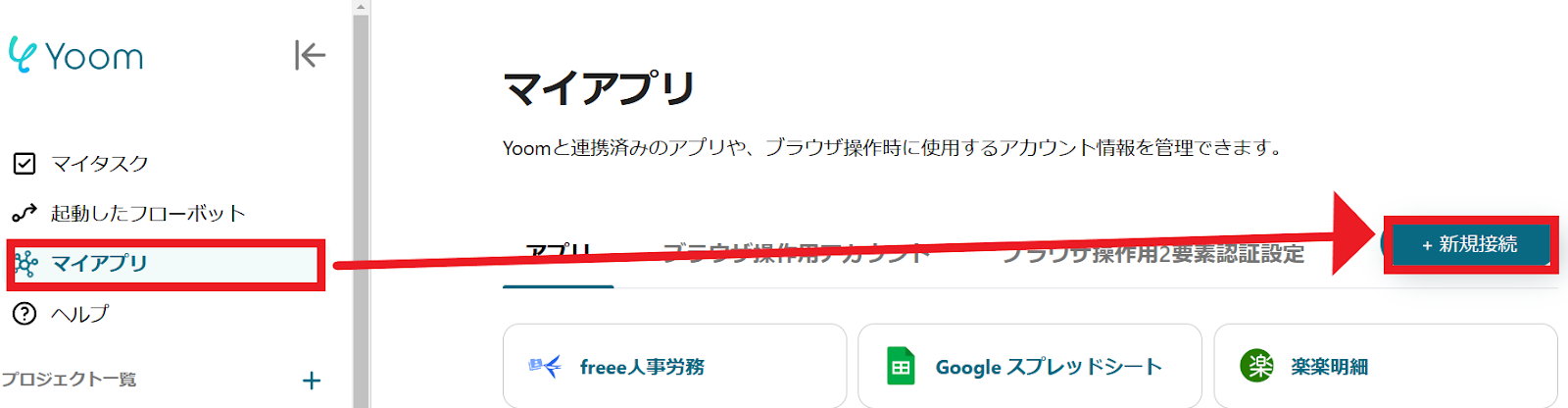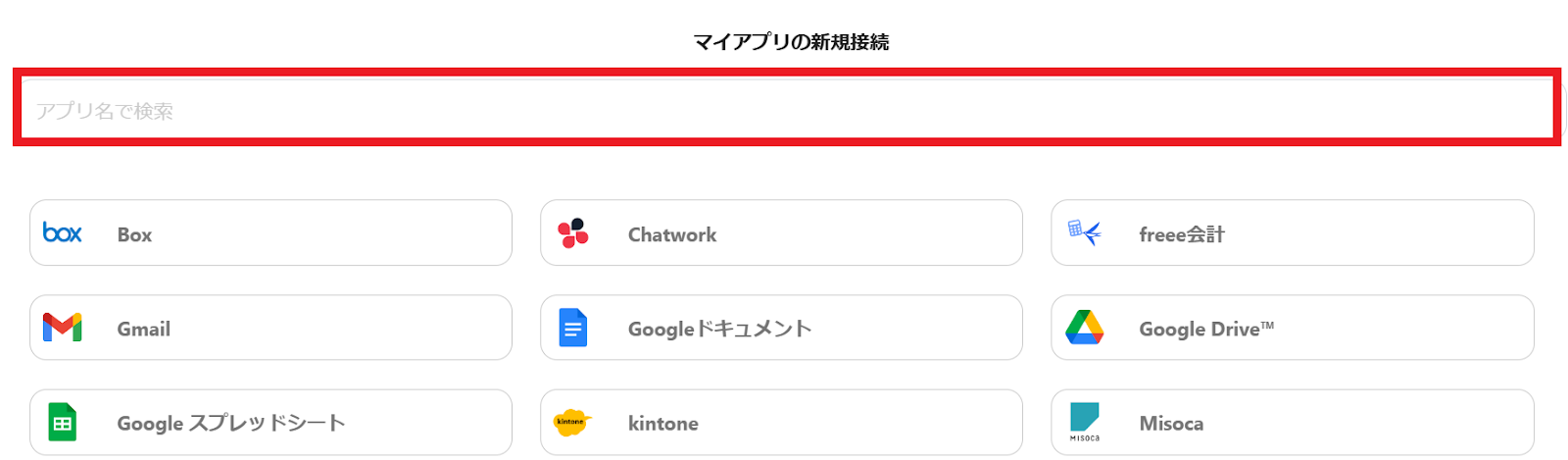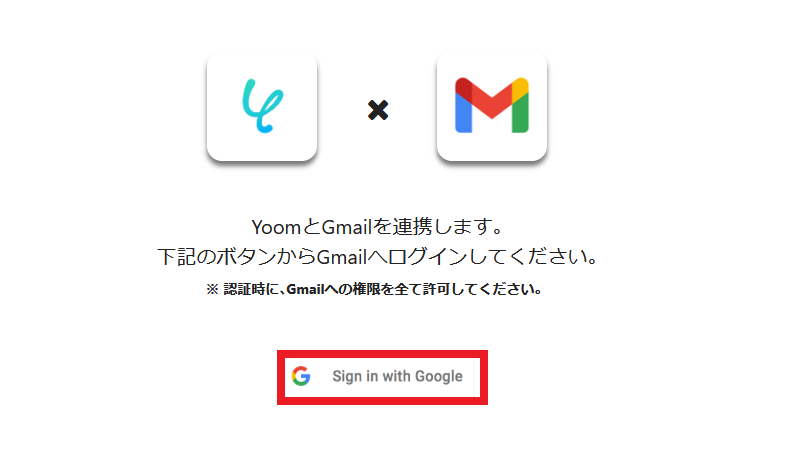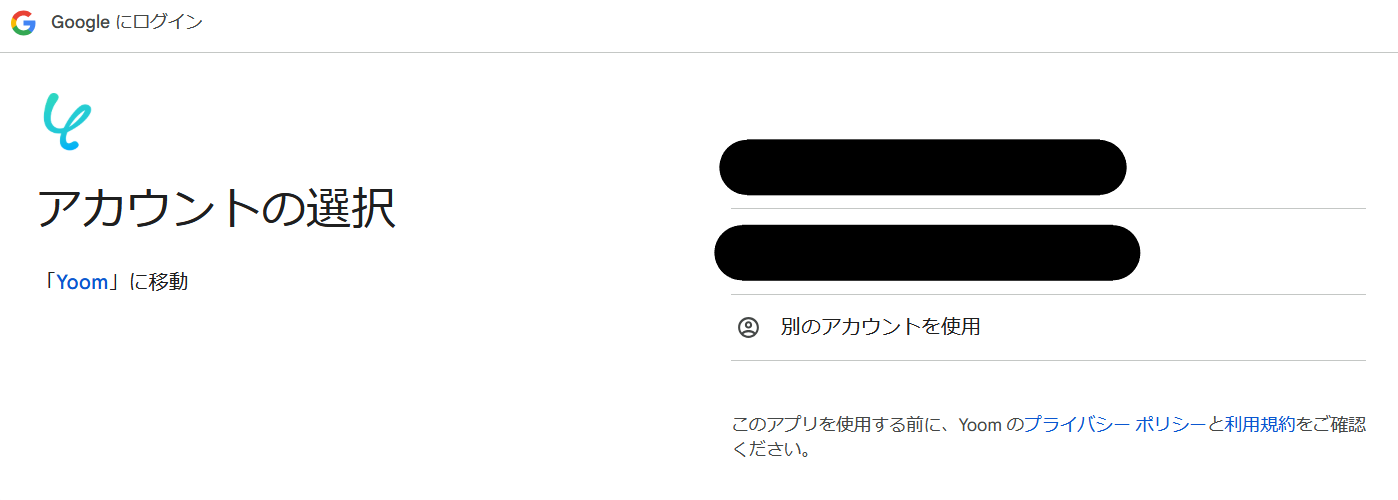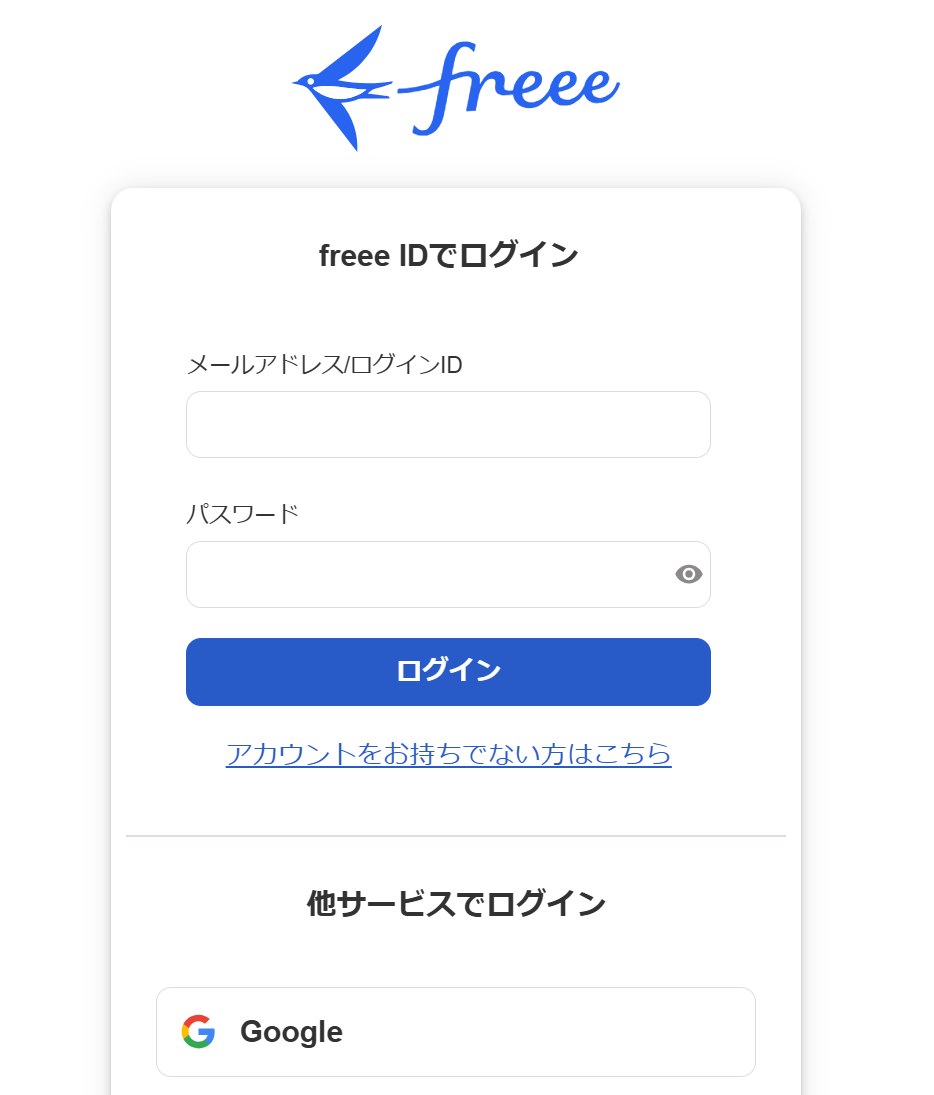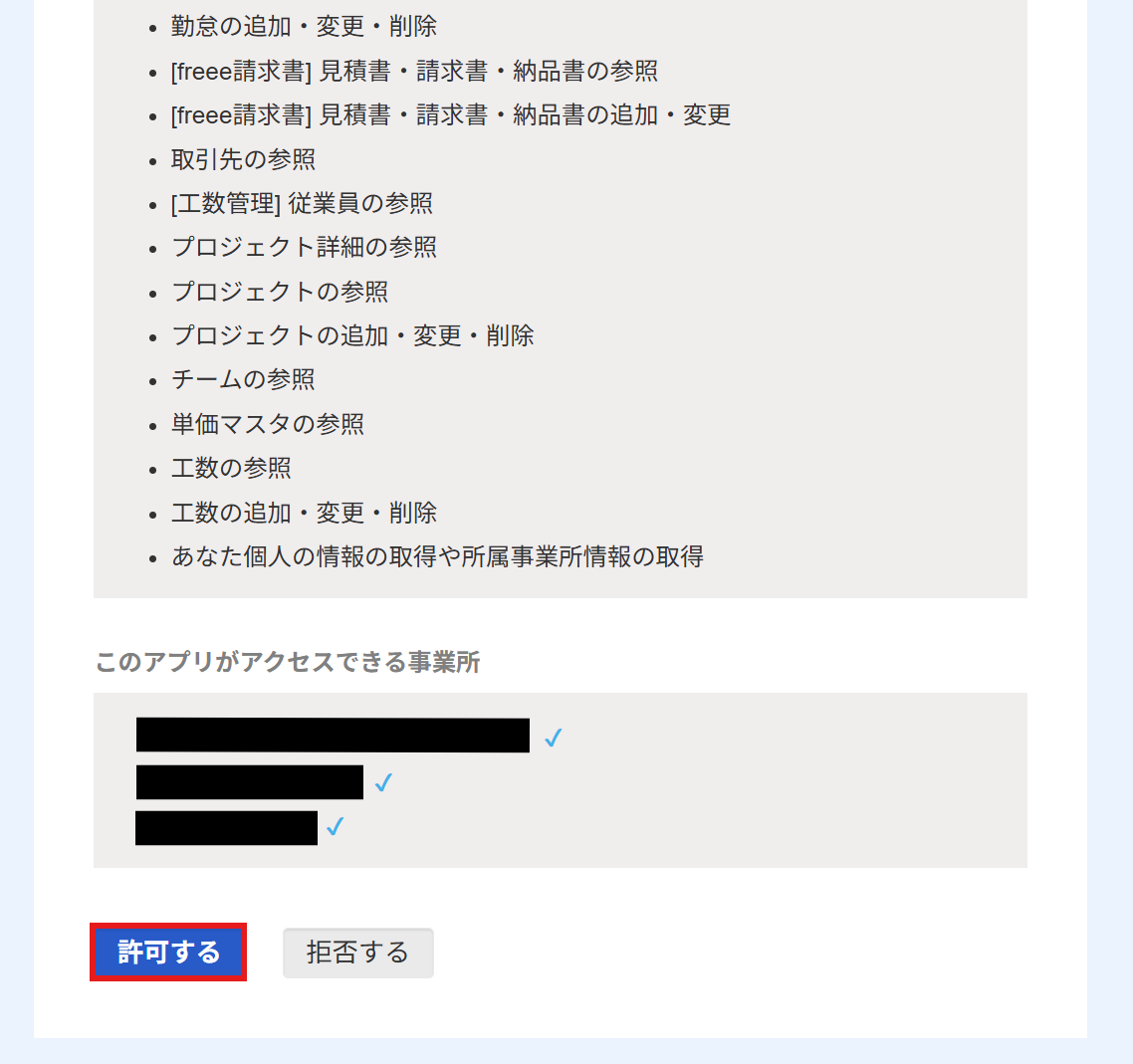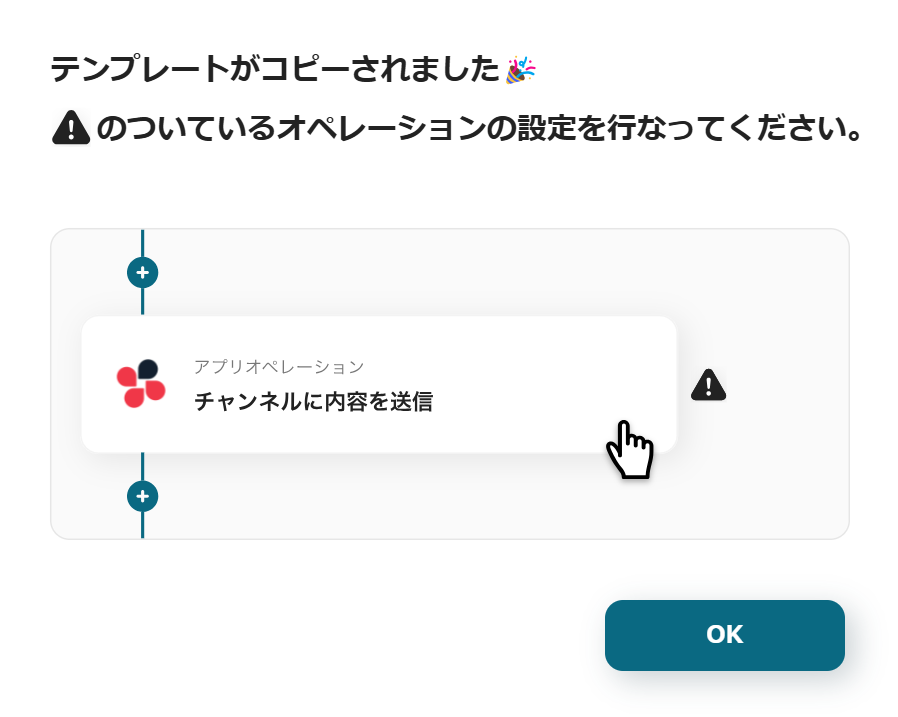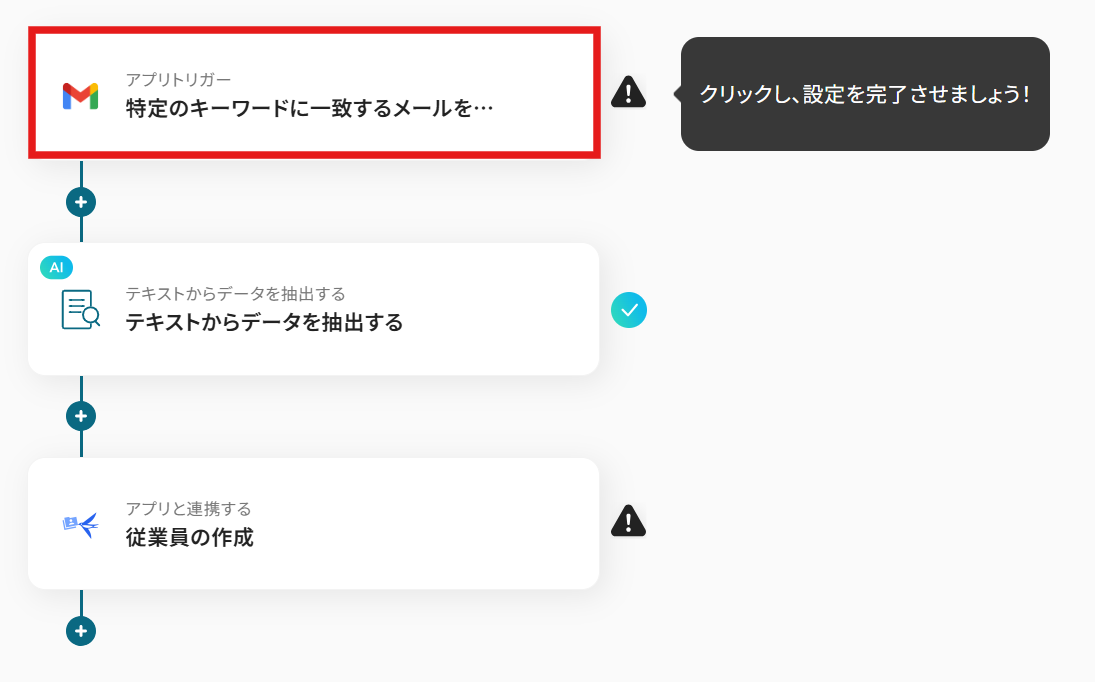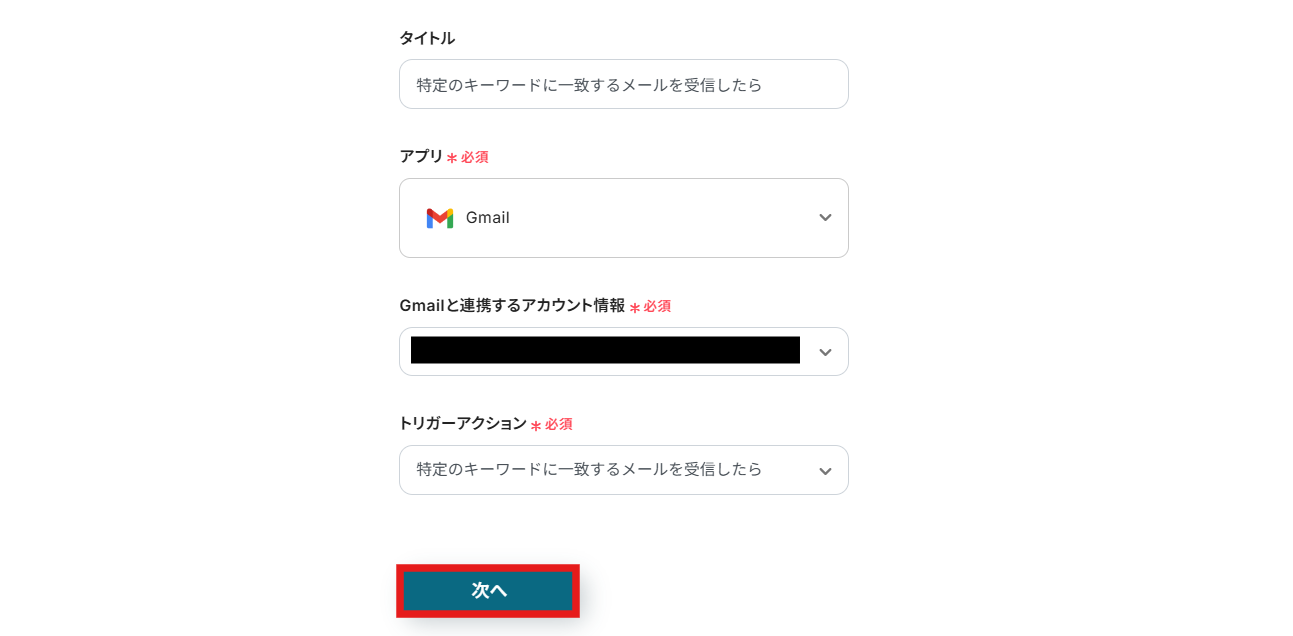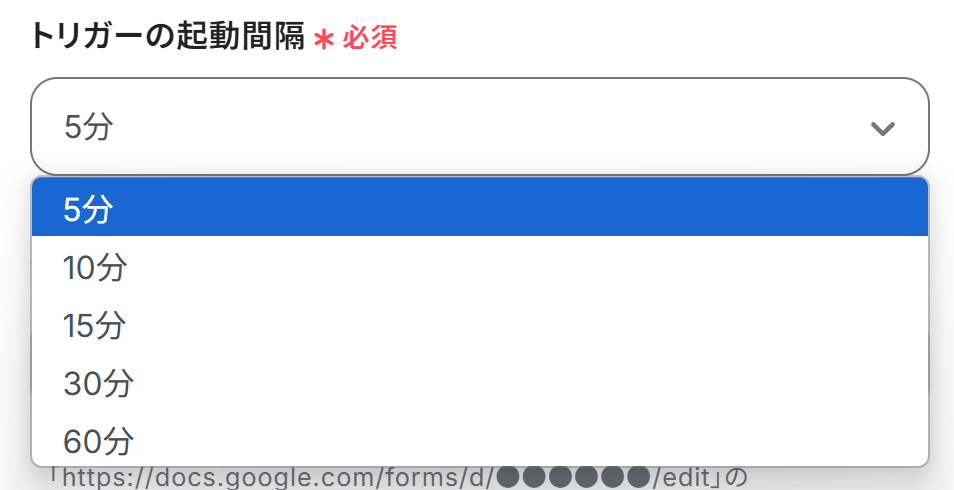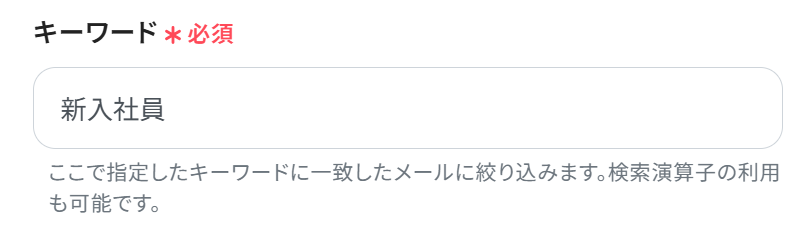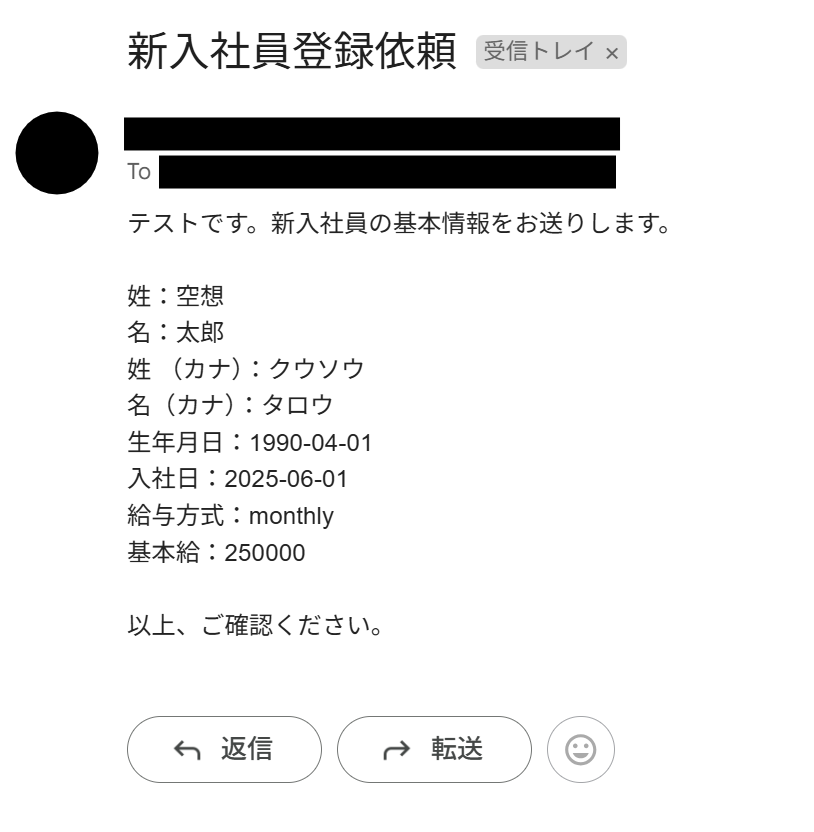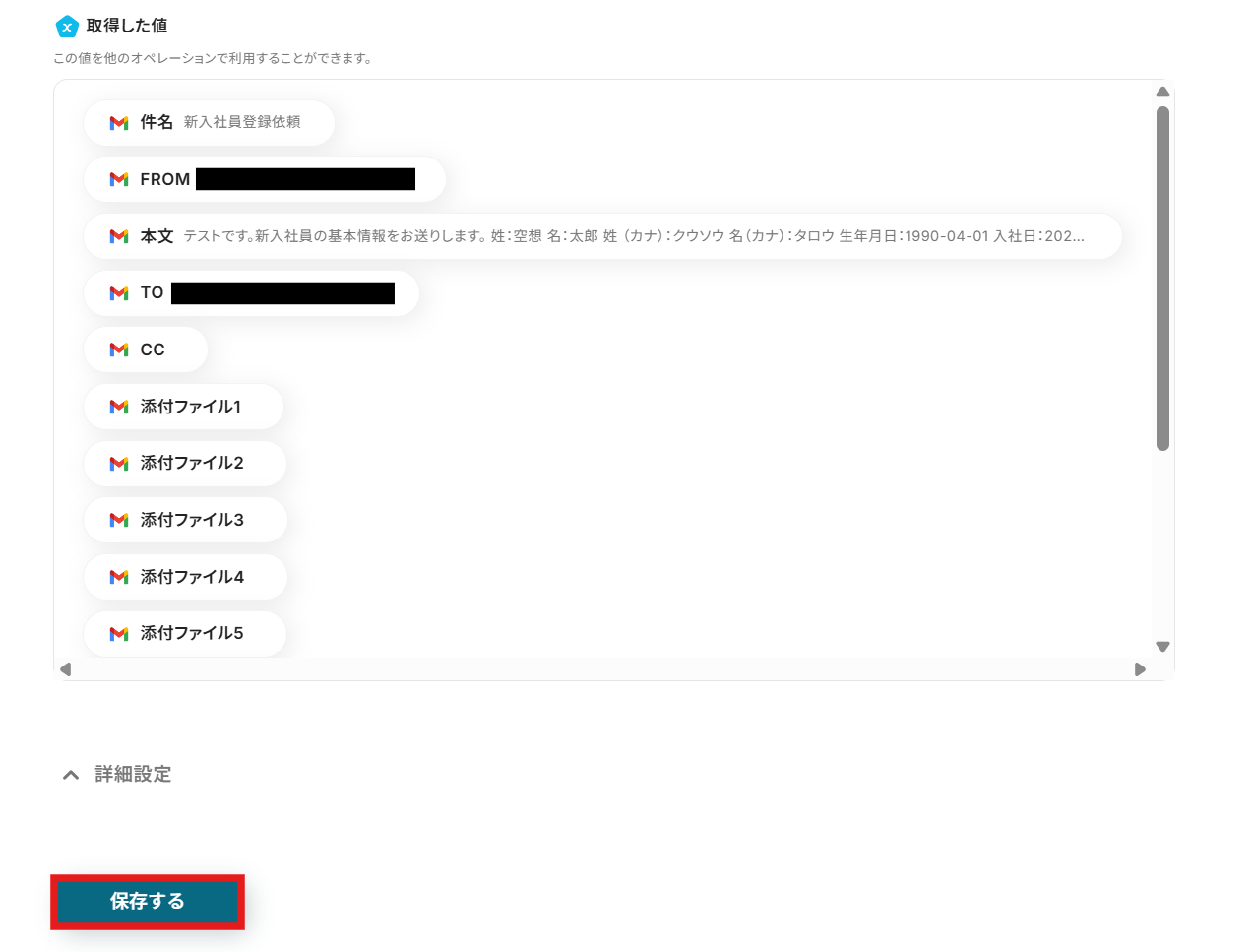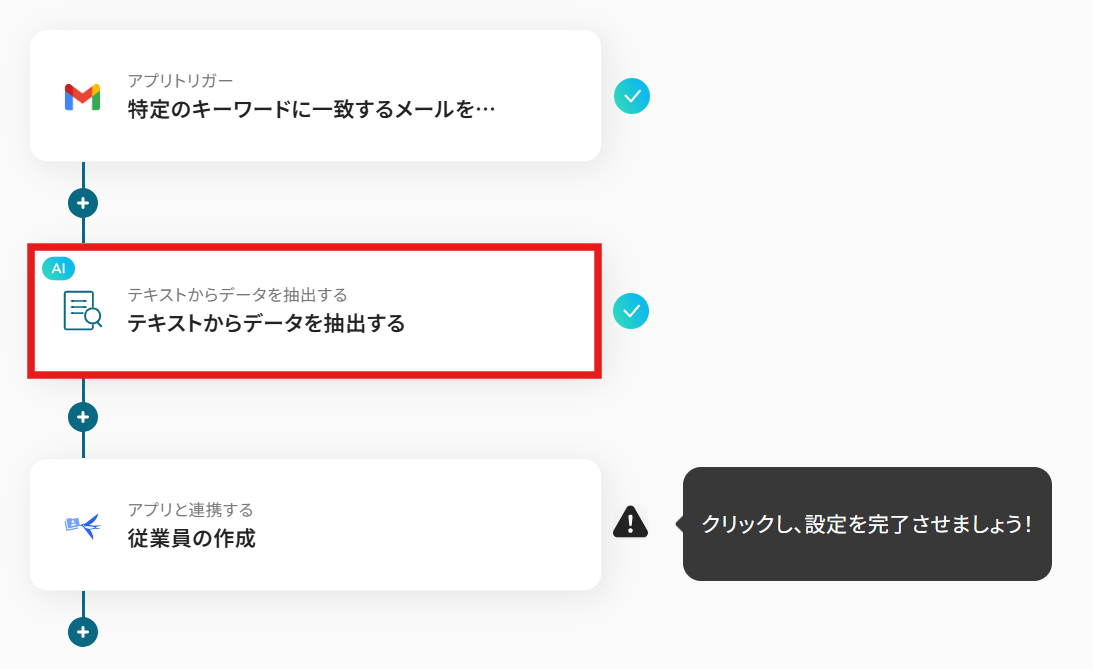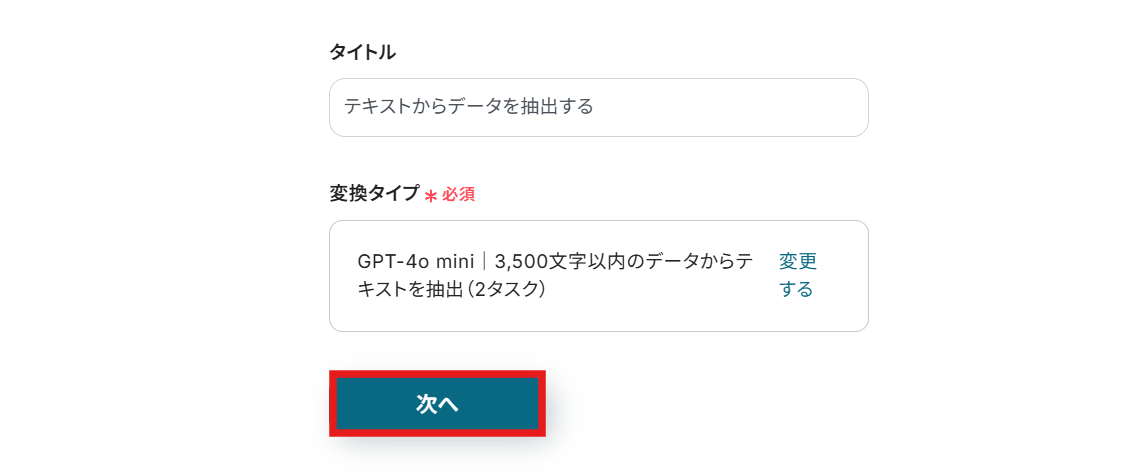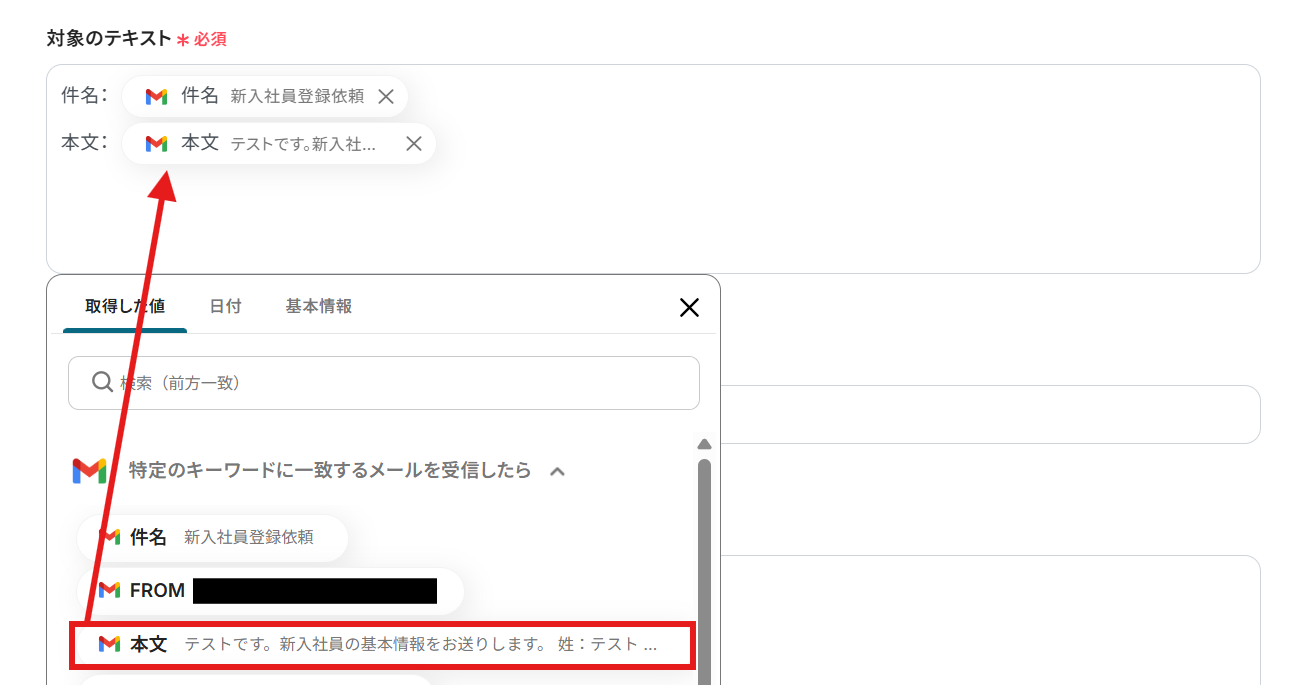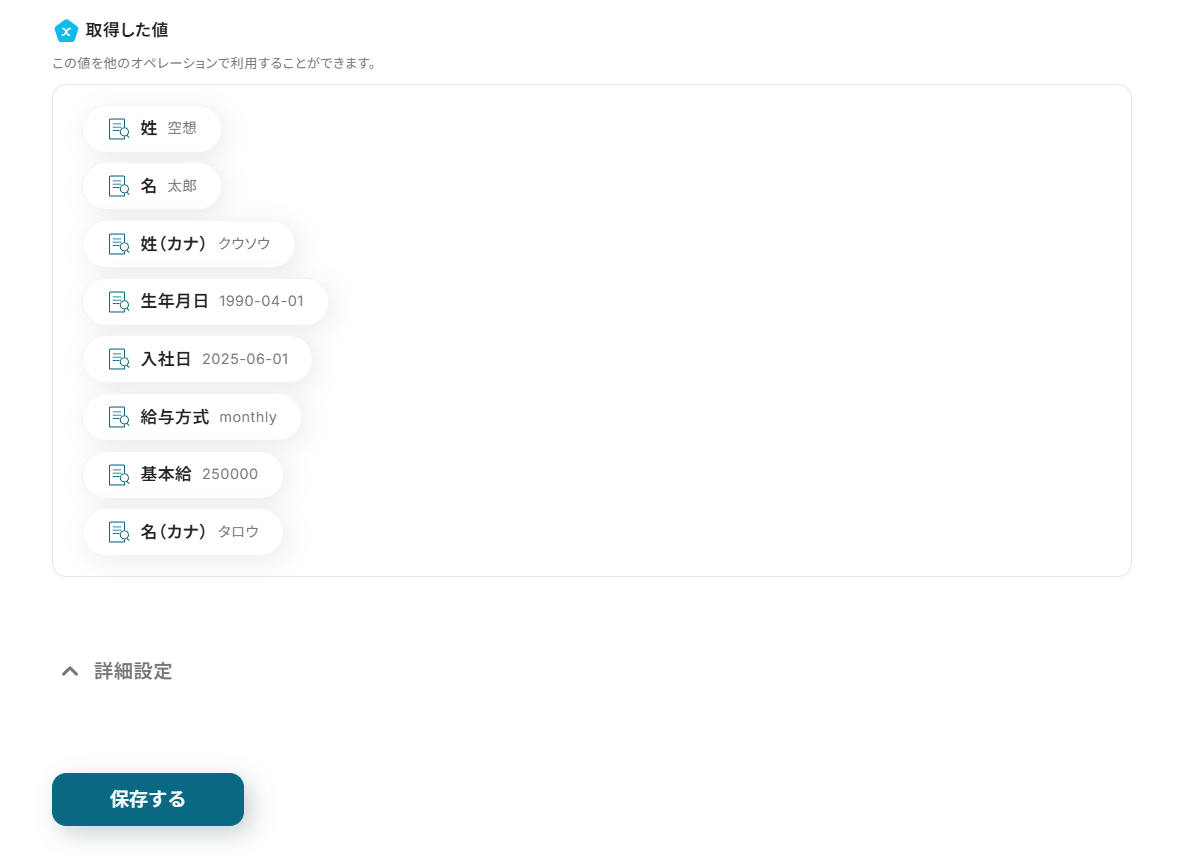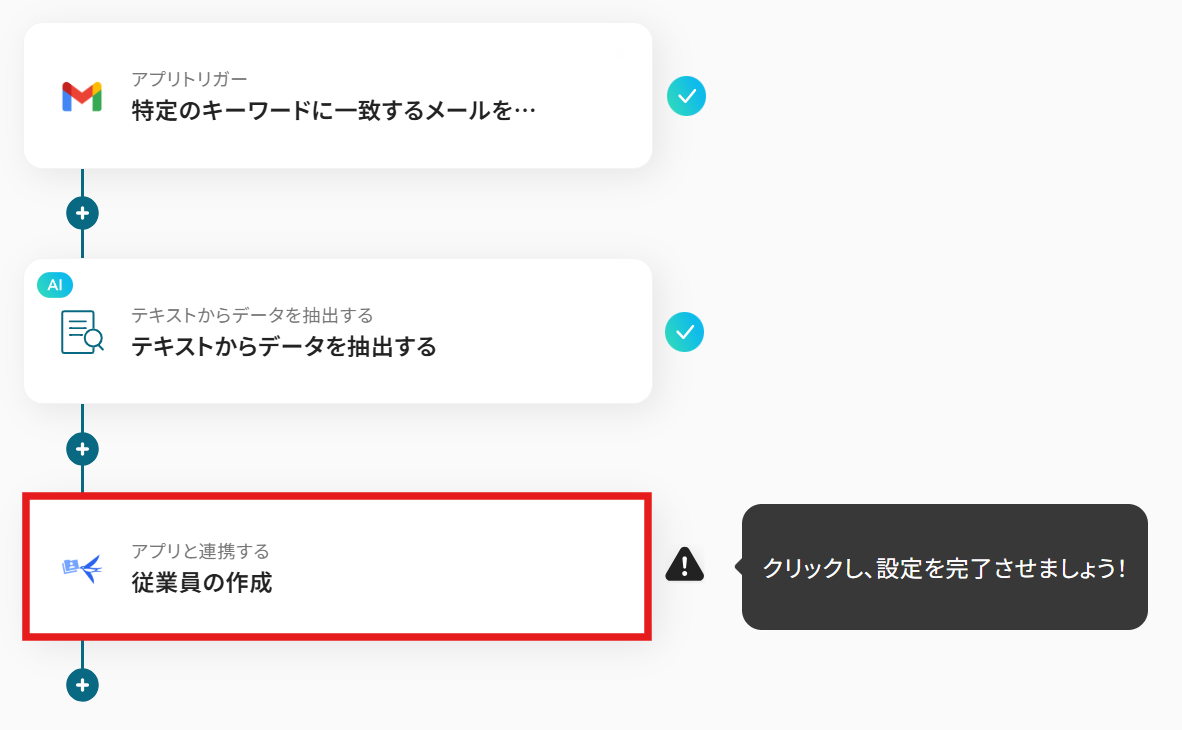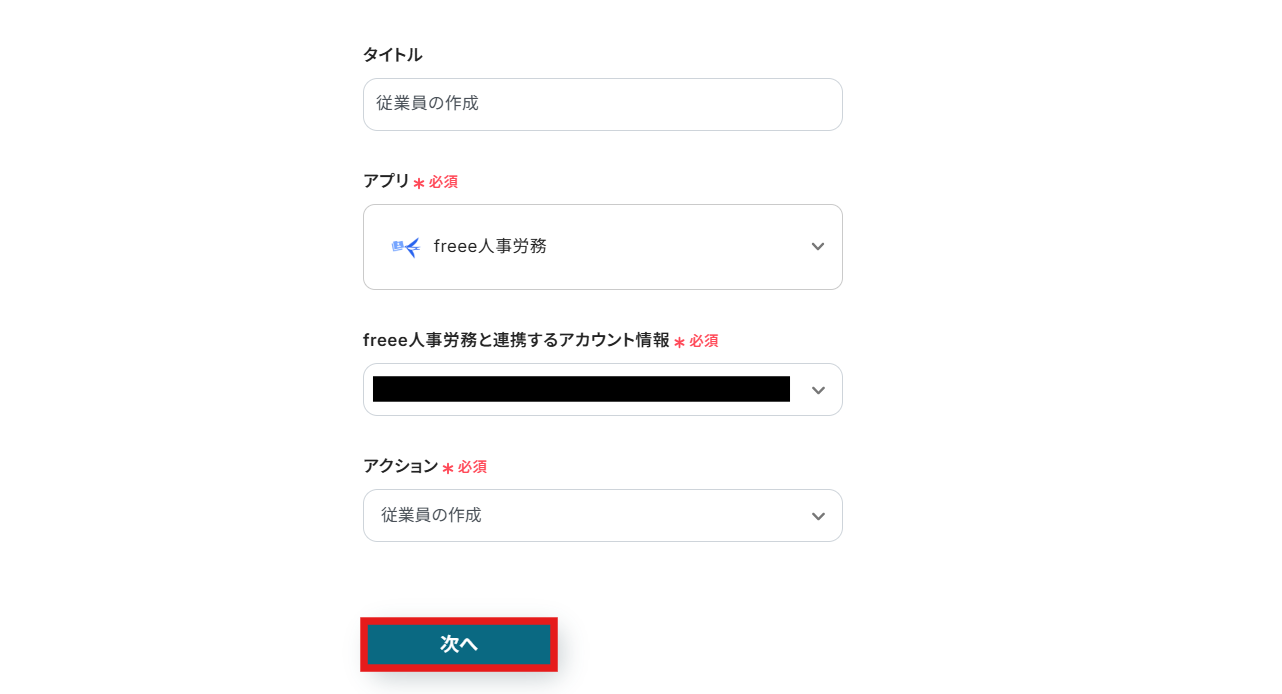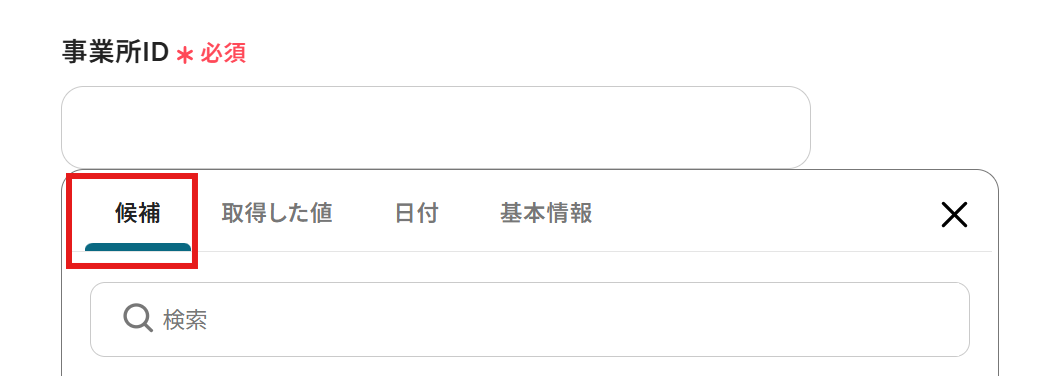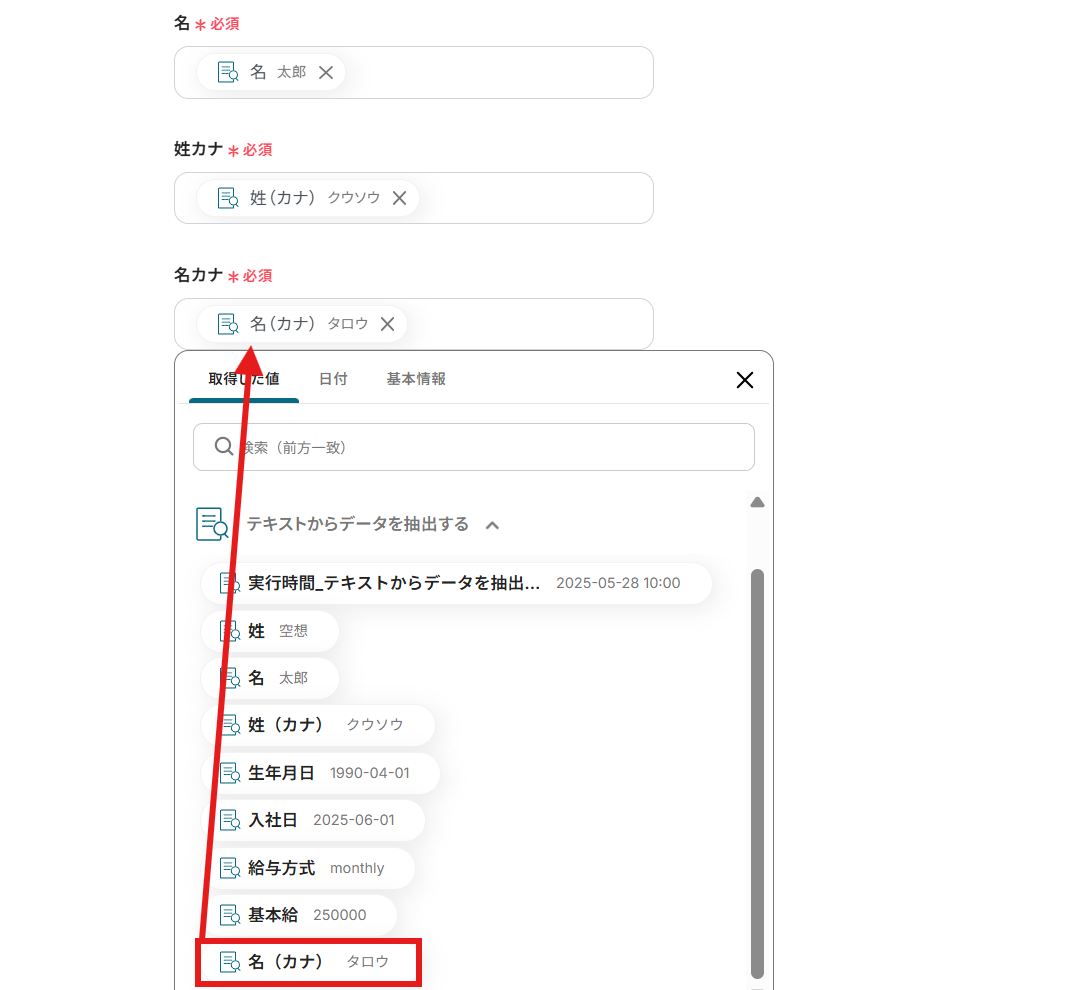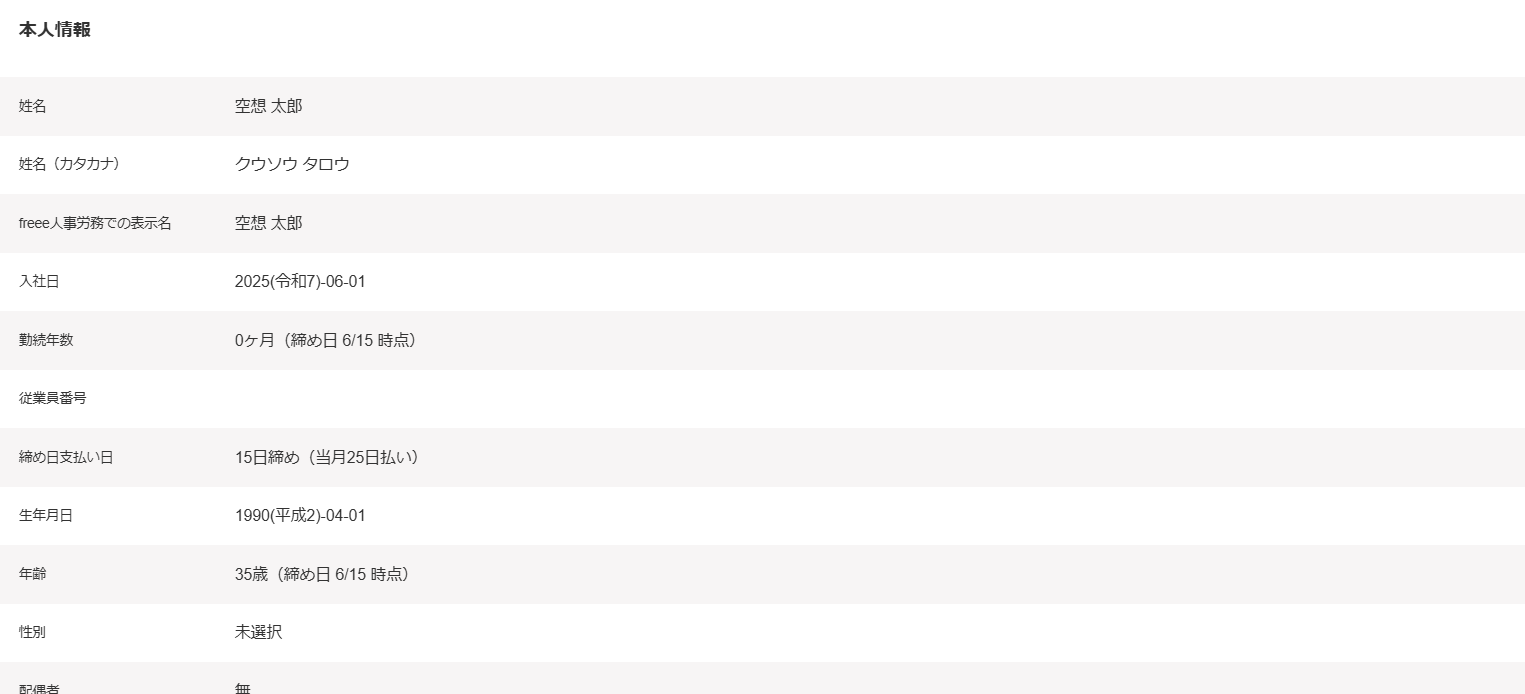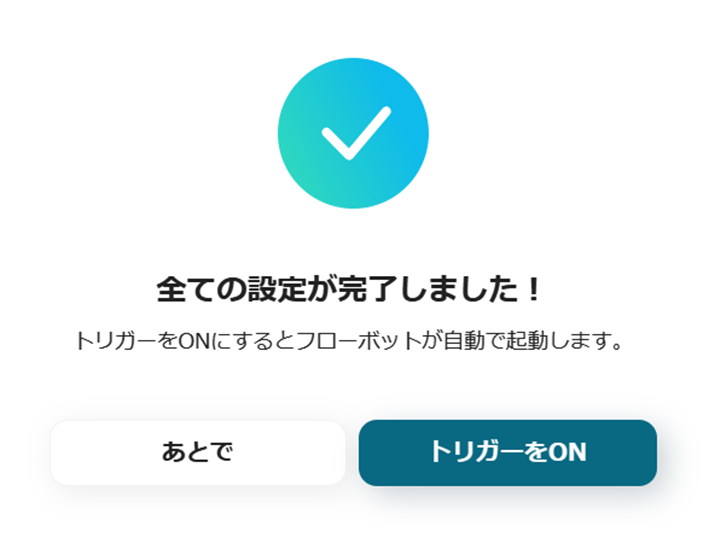Gmailの内容をもとにfreee人事労務に従業員を登録する
試してみる
■概要
「Gmailの内容をもとにfreee人事労務に従業員を登録する」業務ワークフローは、Gmailのメールを読み取り、新入社員情報をfreee人事労務へ自動で登録します。社内の連絡漏れや入力忘れを防ぎ、スムーズな入社手続きを支援します。
■このテンプレートをおすすめする方
・Gmailで届く新入社員情報のメールを定期的に開封し、freee人事労務へ手作業で転記する作業に追われている人事担当者
・メール本文から従業員の氏名、入社日、部署などの基本情報を抜き出し、freee人事労務へ入力する煩雑さにお悩みの方
・Gmailとfreee人事労務を連携せずに二重入力や入力漏れを起こしやすく、データ品質に課題を感じているチームリーダー
■注意事項
・Gmail、freee人事労務のそれぞれとYoomを連携してください。
・トリガーは5分、10分、15分、30分、60分の間隔で起動間隔を選択できます。
・プランによって最短の起動間隔が異なりますので、ご注意ください。
「Gmailとfreee人事労務を使っていて、それぞれのデータを連携したい!」
「Gmailで受信した採用候補者の情報をfreee人事労務に従業員として手動で登録しており、実際に手間がかかっているし、ミスも怖い...」
このように、日常的にGmailとfreee人事労務を利用する中で、メールで受け取った情報を基に人事労務システムへデータを入力したり、逆に人事労務システムの更新情報をメールで通知したりする際の手作業に限界を感じていませんか?
もし、Gmailで受信したメールの内容を自動的にfreee人事労務に従業員情報として登録したり、freee人事労務の更新情報をGmailで関係者に自動通知する仕組みがあれば、これらの煩雑な手作業から解放され、入力ミスや情報伝達の遅延といったリスクを減らし、より戦略的な人事業務やコア業務に集中できる貴重な時間を生み出すことが可能です。
今回ご紹介するノーコードでの簡単な自動化設定を通じて、ぜひ日々の業務をもっと楽に、そして効率的に進めていきましょう!
とにかく早く試したい方へ
Yoomには、Gmailとfreee人事労務を連携するためのテンプレートが用意されています。
今すぐ試したい方は以下よりバナーをクリックしてスタートしましょう!
Gmailの内容をもとにfreee人事労務に従業員を登録する
試してみる
■概要
「Gmailの内容をもとにfreee人事労務に従業員を登録する」業務ワークフローは、Gmailのメールを読み取り、新入社員情報をfreee人事労務へ自動で登録します。社内の連絡漏れや入力忘れを防ぎ、スムーズな入社手続きを支援します。
■このテンプレートをおすすめする方
・Gmailで届く新入社員情報のメールを定期的に開封し、freee人事労務へ手作業で転記する作業に追われている人事担当者
・メール本文から従業員の氏名、入社日、部署などの基本情報を抜き出し、freee人事労務へ入力する煩雑さにお悩みの方
・Gmailとfreee人事労務を連携せずに二重入力や入力漏れを起こしやすく、データ品質に課題を感じているチームリーダー
■注意事項
・Gmail、freee人事労務のそれぞれとYoomを連携してください。
・トリガーは5分、10分、15分、30分、60分の間隔で起動間隔を選択できます。
・プランによって最短の起動間隔が異なりますので、ご注意ください。
Gmailとfreee人事労務を連携してできること
Gmailとfreee人事労務のAPIを連携すれば、例えばGmailで受信した採用関連のメール情報をもとにfreee人事労務に従業員情報を自動で登録したり、従業員からの有給申請メールを検知してfreee人事労務に自動で申請するなど、これまで手作業で行っていた定型業務の自動化が可能です!
これにより、人事労務担当者の作業負担を大幅に軽減し、入力ミスを防ぎ、より迅速かつ正確な情報管理を実現できます。
気になる自動化例があれば、ぜひクリックしてみてください!
Gmailの内容をもとにfreee人事労務に従業員を登録する
例えば、採用が決定した応募者に関する情報がGmailで特定の形式で送られてくる場合、そのメールの内容を自動で解析し、freee人事労務に従業員情報を新規登録する作業の自動化が可能です。
メール本文からの情報抽出や、特定の条件に応じた処理の分岐といった機能を活用することで、手作業による手間を削減し、人事担当者が入社準備などのコア業務に集中できるよう支援します。
Gmailの内容をもとにfreee人事労務に従業員を登録する
試してみる
■概要
「Gmailの内容をもとにfreee人事労務に従業員を登録する」業務ワークフローは、Gmailのメールを読み取り、新入社員情報をfreee人事労務へ自動で登録します。社内の連絡漏れや入力忘れを防ぎ、スムーズな入社手続きを支援します。
■このテンプレートをおすすめする方
・Gmailで届く新入社員情報のメールを定期的に開封し、freee人事労務へ手作業で転記する作業に追われている人事担当者
・メール本文から従業員の氏名、入社日、部署などの基本情報を抜き出し、freee人事労務へ入力する煩雑さにお悩みの方
・Gmailとfreee人事労務を連携せずに二重入力や入力漏れを起こしやすく、データ品質に課題を感じているチームリーダー
■注意事項
・Gmail、freee人事労務のそれぞれとYoomを連携してください。
・トリガーは5分、10分、15分、30分、60分の間隔で起動間隔を選択できます。
・プランによって最短の起動間隔が異なりますので、ご注意ください。
Gmailでメッセージを受信したらfreee人事労務で有給申請する
従業員からGmailで有給休暇の申請があった場合に、そのメールの内容を検知し、freee人事労務に自動で有給申請が可能です。
特定の条件(例えば件名や本文に「有給休暇申請」といったキーワードが含まれる場合など)に基づいて処理を分岐させるパターンを活用しており、申請内容の転記ミスを防ぎ、申請処理の迅速化を実現し、従業員と管理者の双方の負担を軽減します。
Gmailでメッセージを受信したらfreee人事労務で有給申請する
試してみる
■概要
メールでの有給休暇の申請は一般的ですが、その内容をfreee人事労務へ手作業で転記するのは手間がかかる作業ではないでしょうか。
また、対応漏れや入力ミスが発生する可能性もあります。
このワークフローを活用すれば、Gmailの特定のメール内容をAIが自動で読み取り、APIを利用してfreee人事労務へ有給申請を作成するため、こうした課題を円滑に解消できます。
■このテンプレートをおすすめする方
・Gmailで有給休暇の申請を行っており、その内容をfreee人事労務で管理したい企業の方
・API連携の利用により、手作業による転記の手間や入力ミスなどのヒューマンエラーを減らしたい方
・定型的な申請業務を自動化し、コア業務に集中できる時間を確保したい方
■注意事項
・Gmail、freee人事労務のそれぞれとYoomを連携してください。
・freee人事労務は、申請者本人のアカウントと連携する必要があります。
・トリガーは5分、10分、15分、30分、60分の間隔で起動間隔を選択できます。
・プランによって最短の起動間隔が異なりますので、ご注意ください。
Gmailとfreee人事労務の連携フローを作ってみよう
それでは、さっそく実際にGmailとfreee人事労務を連携したフローを作成してみましょう!
ここではYoomを使用してノーコードで設定をしていくので、もしまだYoomのアカウントをお持ちでない場合は、こちらの登録フォームからアカウントを発行しておきましょう。
[Yoomとは]
フローの作成方法
今回は大きく分けて以下のプロセスで作成します。
- Gmailとfreee人事労務のマイアプリ連携
- テンプレートをコピー
- Gmailのトリガー設定とAI・freee人事労務のアクション設定
- トリガーをONにし、フローが起動するかを確認
Gmailの内容をもとにfreee人事労務に従業員を登録する
試してみる
■概要
「Gmailの内容をもとにfreee人事労務に従業員を登録する」業務ワークフローは、Gmailのメールを読み取り、新入社員情報をfreee人事労務へ自動で登録します。社内の連絡漏れや入力忘れを防ぎ、スムーズな入社手続きを支援します。
■このテンプレートをおすすめする方
・Gmailで届く新入社員情報のメールを定期的に開封し、freee人事労務へ手作業で転記する作業に追われている人事担当者
・メール本文から従業員の氏名、入社日、部署などの基本情報を抜き出し、freee人事労務へ入力する煩雑さにお悩みの方
・Gmailとfreee人事労務を連携せずに二重入力や入力漏れを起こしやすく、データ品質に課題を感じているチームリーダー
■注意事項
・Gmail、freee人事労務のそれぞれとYoomを連携してください。
・トリガーは5分、10分、15分、30分、60分の間隔で起動間隔を選択できます。
・プランによって最短の起動間隔が異なりますので、ご注意ください。
ステップ1: Gmailとfreee人事労務のマイアプリ連携
まず、Yoomのアカウントにログインします。
まだYoomを利用したことがない方は、初めてのYoomをぜひご覧ください。
1.マイアプリをクリックした後、新規接続をクリックします。
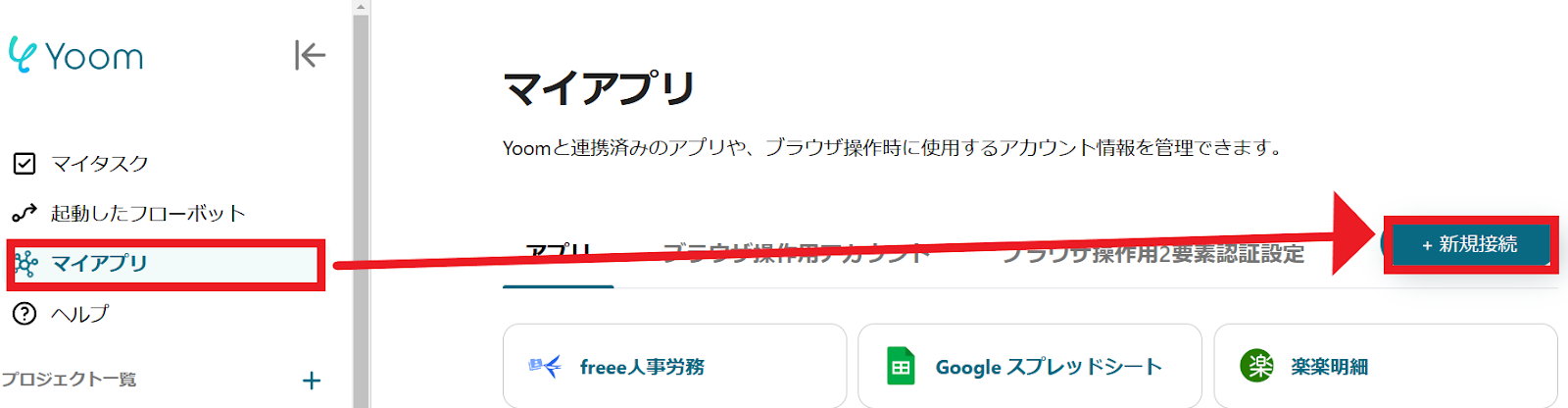
2.入力欄からアプリ名で検索できます。
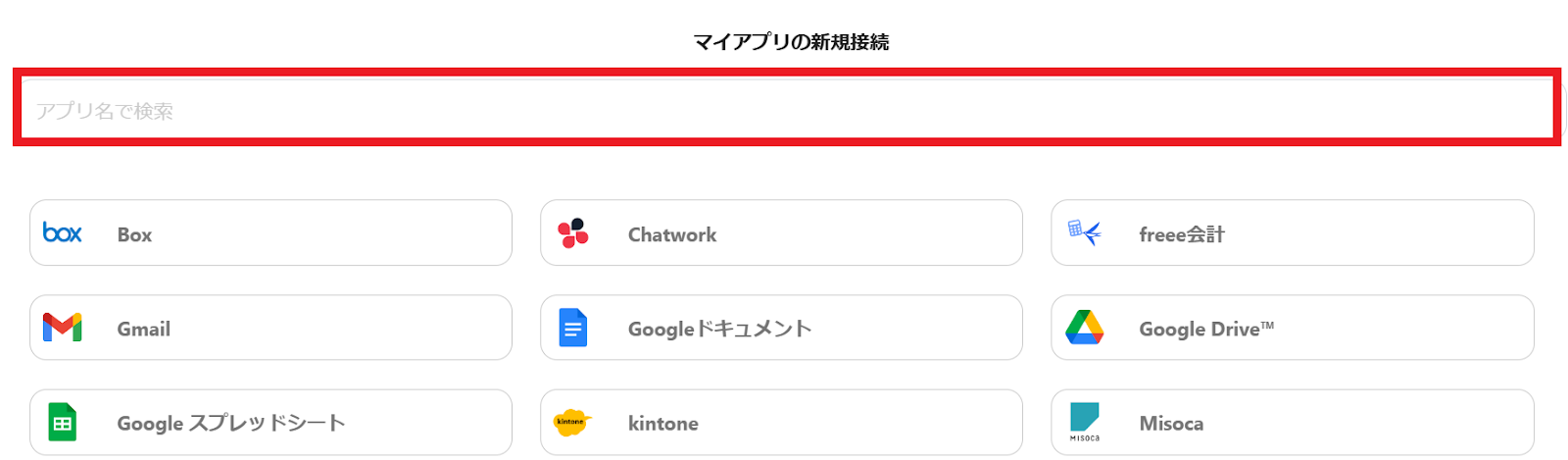
Gmailのマイアプリ登録
では、さっそくGmailからマイアプリ登録していきましょう!
入力欄にGmailと入力するとGmailのアイコンが表示されるので、アイコンをクリックします。
1.以下の画面が表示されます。
「Sign in with Google」をクリックしてください。
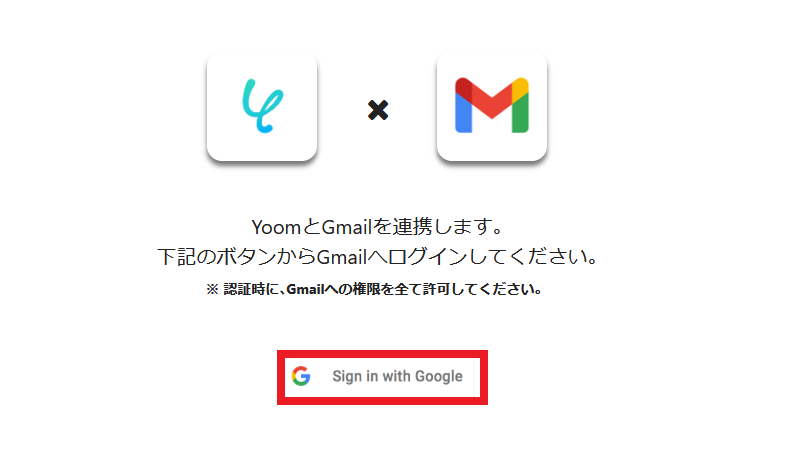
2.連携するアカウントを選んでください。
アカウントをクリックすると、追加アクセスを求められる場合があります。内容を確認し、問題がなければ設定を完了してください。
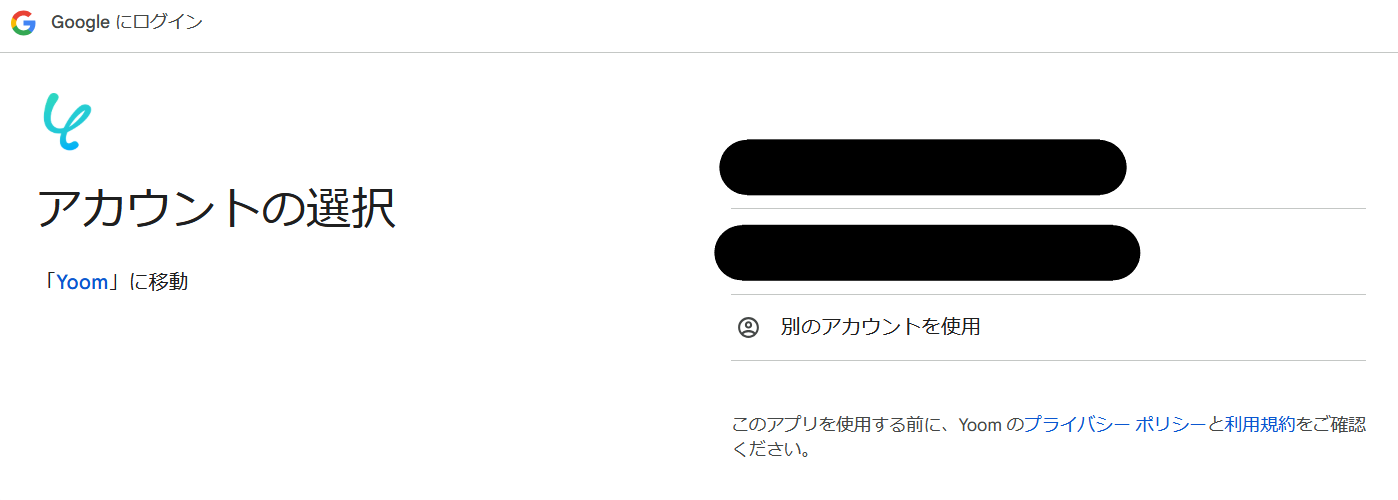
freee人事労務のマイアプリ登録
1.ログイン画面が表示されます。
連携したいアカウントでログインしましょう。
今回はfreee IDでログインしていくので、メールアドレスとパスワードでログインします。
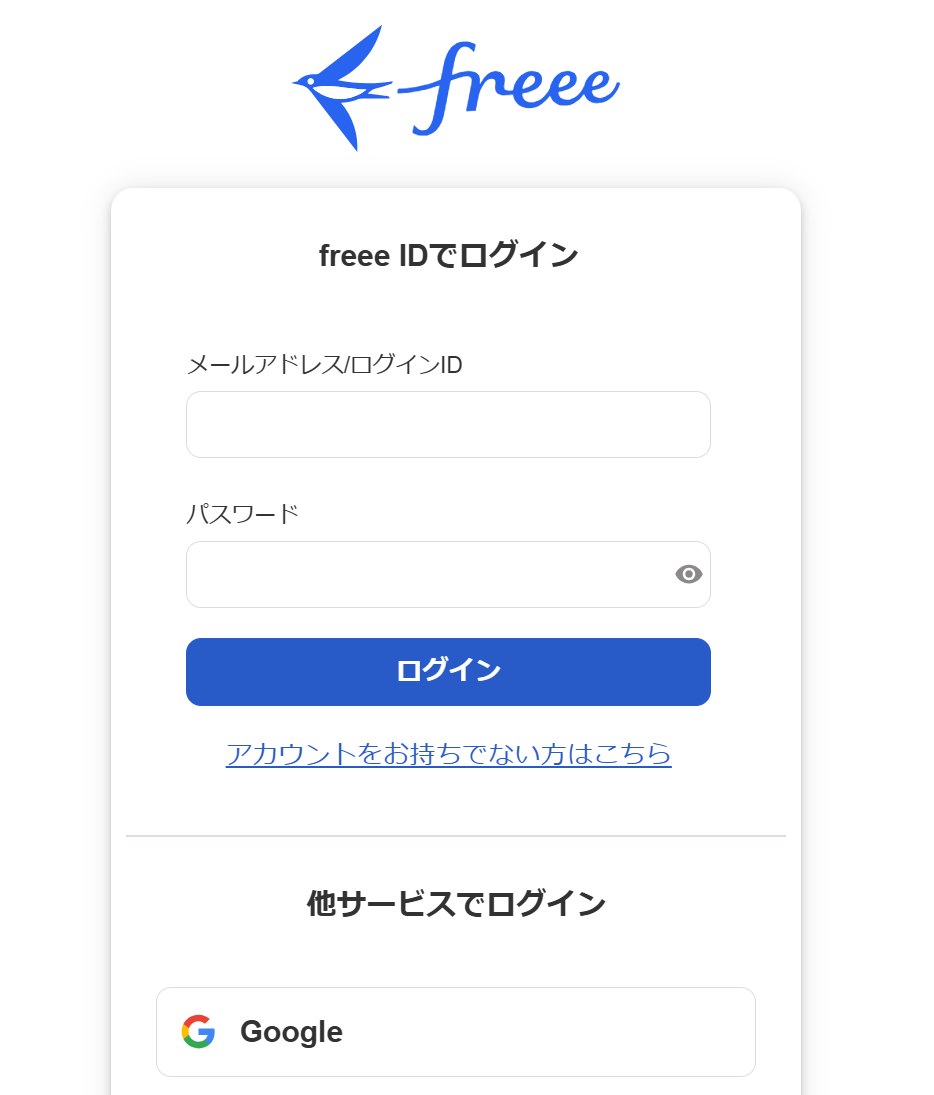
2.画面をスクロールし、「許可する」をクリックしましょう。
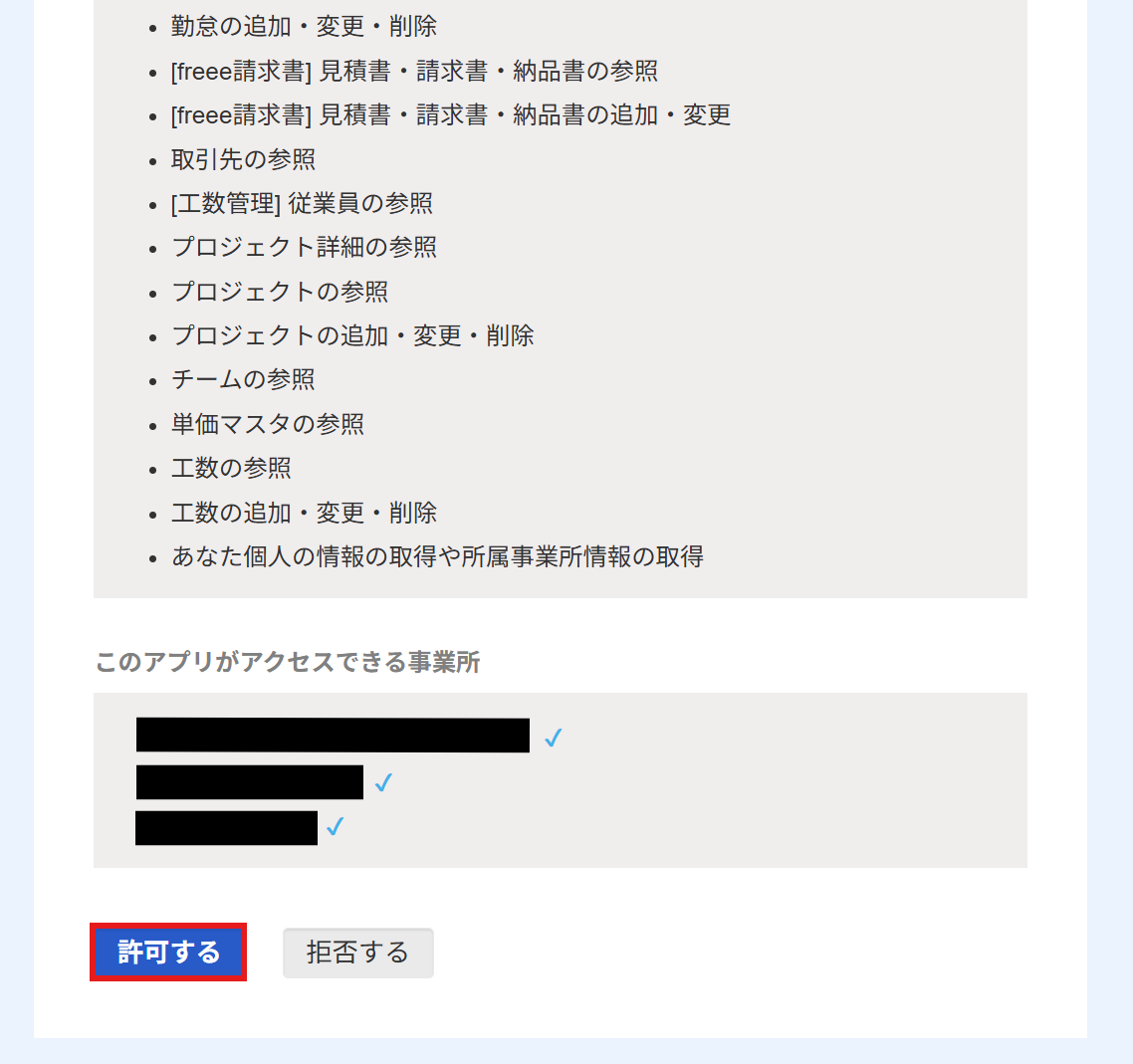
マイアプリ登録が成功すると、以下の画面が表示されます。
マイアプリの画面にGmailとfreee人事労務のアイコンが表示されているか確認してください。

ステップ2:テンプレートをコピー
以下のリンクから「試してみる」をクリックしてください。
Gmailの内容をもとにfreee人事労務に従業員を登録する
試してみる
■概要
「Gmailの内容をもとにfreee人事労務に従業員を登録する」業務ワークフローは、Gmailのメールを読み取り、新入社員情報をfreee人事労務へ自動で登録します。社内の連絡漏れや入力忘れを防ぎ、スムーズな入社手続きを支援します。
■このテンプレートをおすすめする方
・Gmailで届く新入社員情報のメールを定期的に開封し、freee人事労務へ手作業で転記する作業に追われている人事担当者
・メール本文から従業員の氏名、入社日、部署などの基本情報を抜き出し、freee人事労務へ入力する煩雑さにお悩みの方
・Gmailとfreee人事労務を連携せずに二重入力や入力漏れを起こしやすく、データ品質に課題を感じているチームリーダー
■注意事項
・Gmail、freee人事労務のそれぞれとYoomを連携してください。
・トリガーは5分、10分、15分、30分、60分の間隔で起動間隔を選択できます。
・プランによって最短の起動間隔が異なりますので、ご注意ください。
以下の表示が出たら、テンプレートのコピーが成功です。
コピーしたテンプレートはマイプロジェクトに格納されます
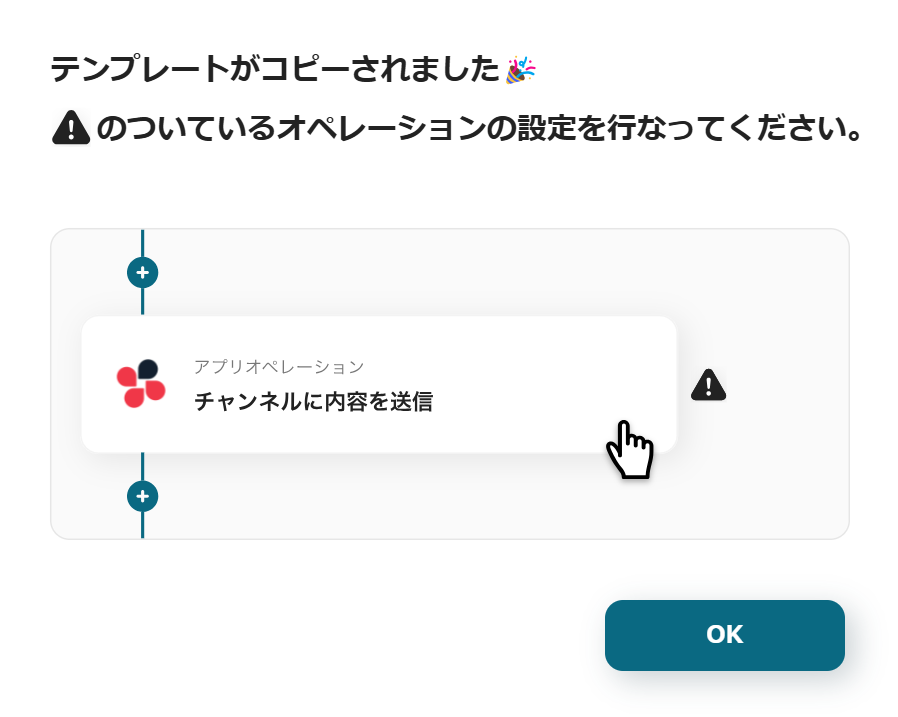
ステップ3:特定のキーワードに一致するメールを受信したら起動するトリガーの設定
まず、一番上の「特定のキーワードに一致するメールを受信したら」のアイコンをクリックします。
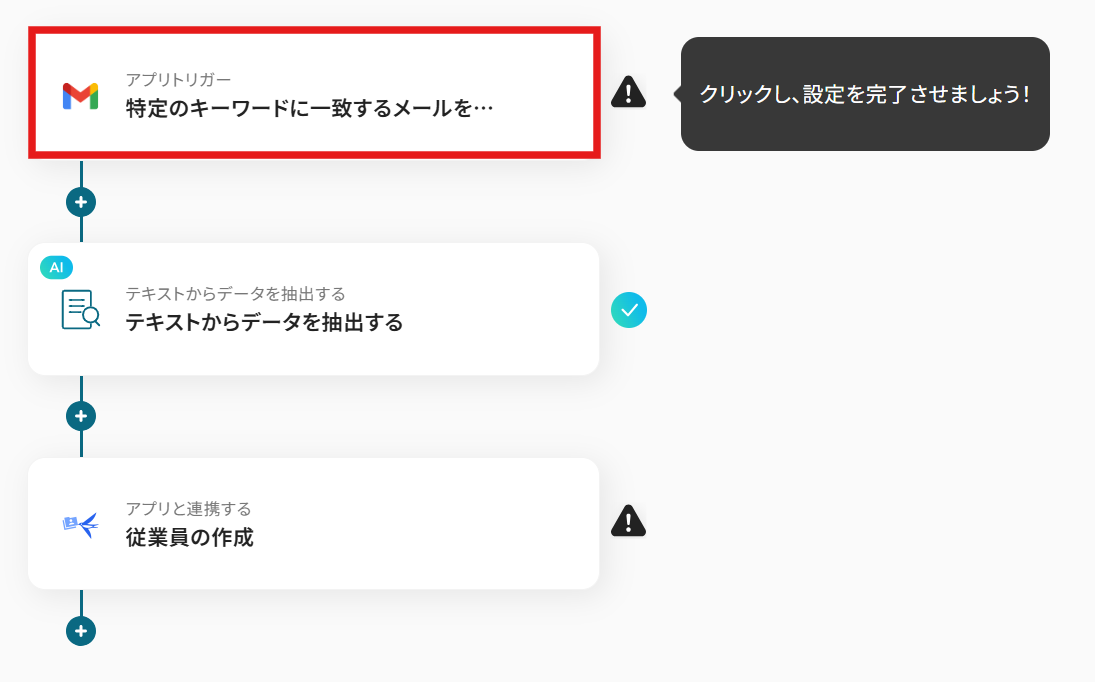
Gmailと連携するアカウント情報はプルダウンから選択します。
トリガーには「特定のキーワードに一致するメールを受信したら」を選びましょう。
入力が終わったら、「次へ」を押して進めてください。
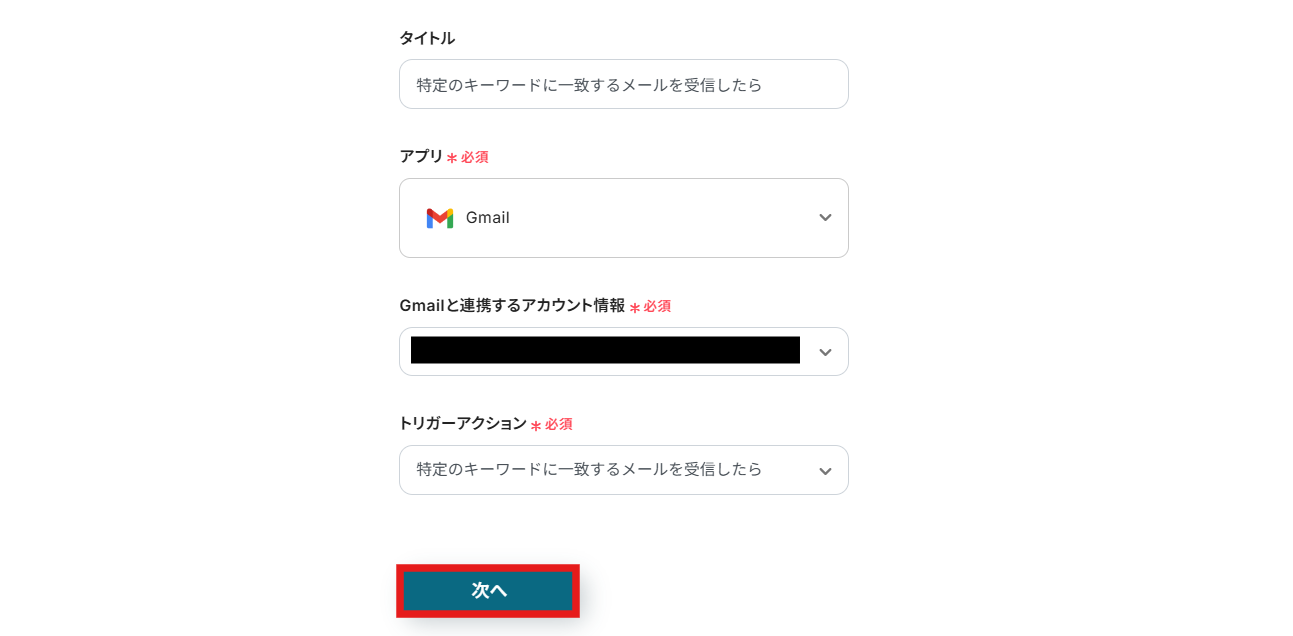
各項目を設定していきます。
-
トリガーの起動間隔:5分、10分、15分、30分、60分の間隔で起動間隔を選択できます。
プランによって設定できる最短の間隔が異なるので、こちらで事前に確認してくださいね!
どれにするか悩んだら、まずは一番短い時間で試してみるのがおすすめです!
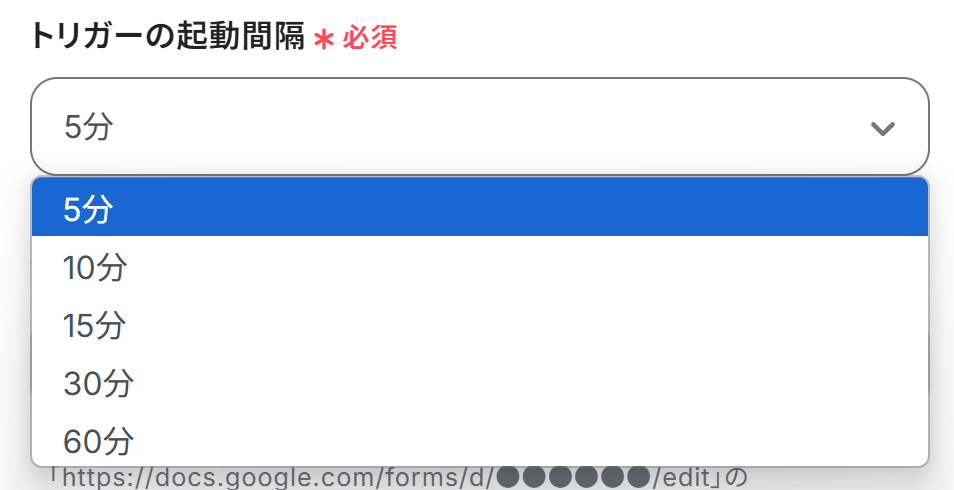
-
キーワード:指定したいキーワードを入力します。今回は「新入社員」と設定しています。また、Gmailの検索演算子の利用も可能です。
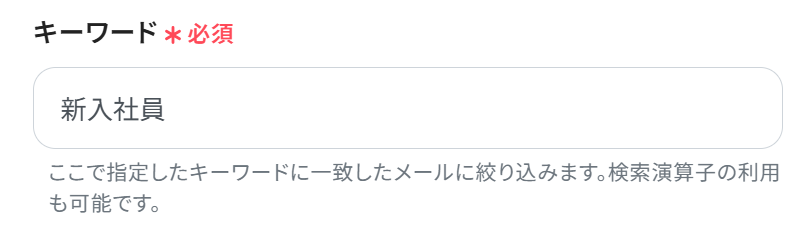
設定が終わったらGmailを開いて指定したキーワードを入力したメールを実際に送ってみましょう。
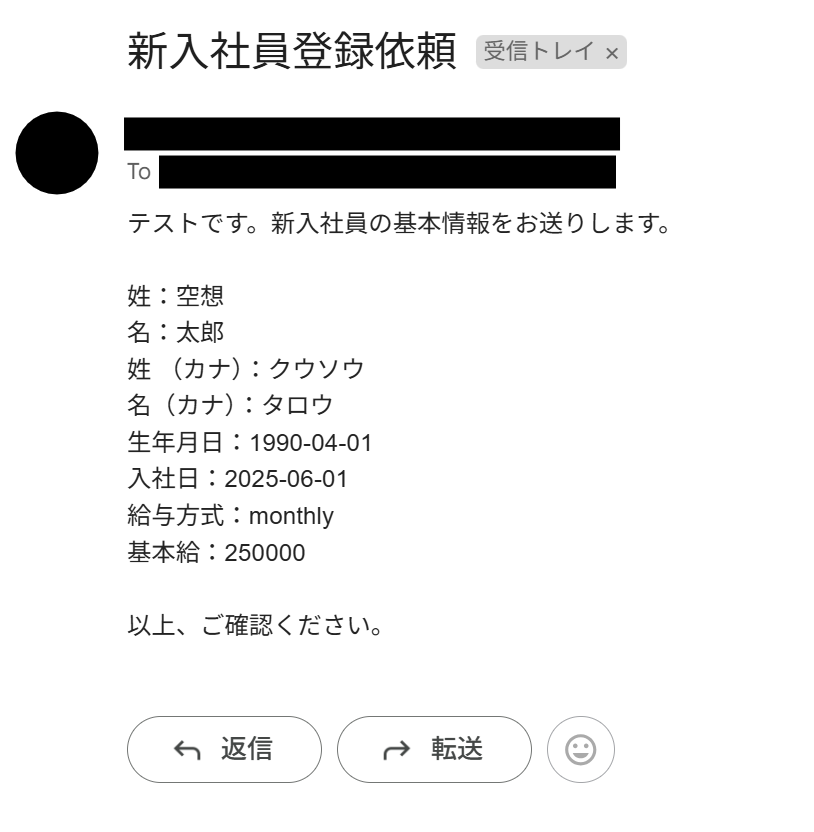
メールの送信が終わったらYoomに戻り、テストしましょう。
テストが成功すると「テスト成功」の画面が表示され、メールから取得した情報を引用できるようになります。
詳しくは以下のリンク先を参照してください。
アウトプットについて
テストが終わったら、「保存する」をクリックするのを忘れないようにしましょう!
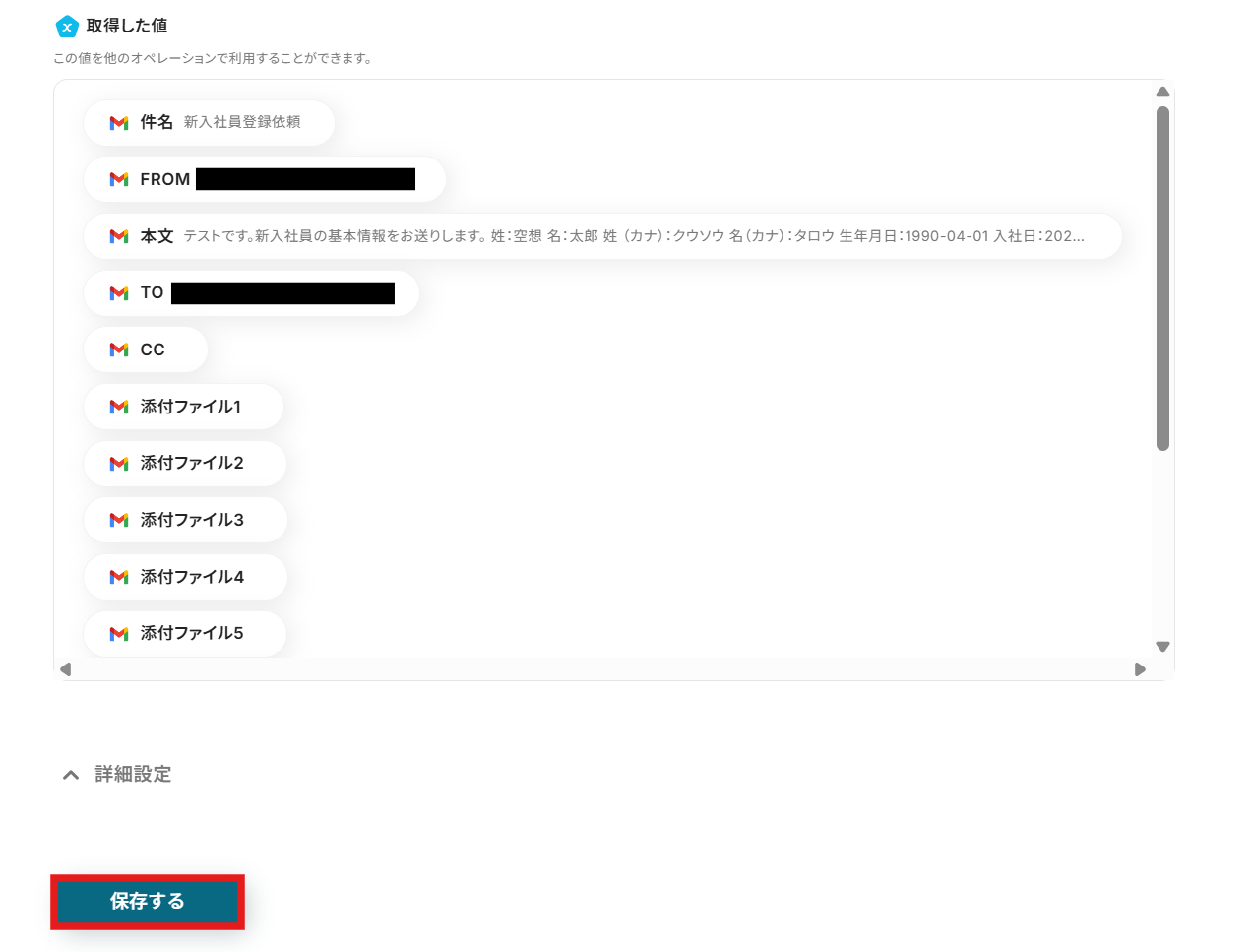
ステップ4:テキストからデータを抽出する設定
次に、「テキストからデータを抽出する」のアイコンをクリックします。
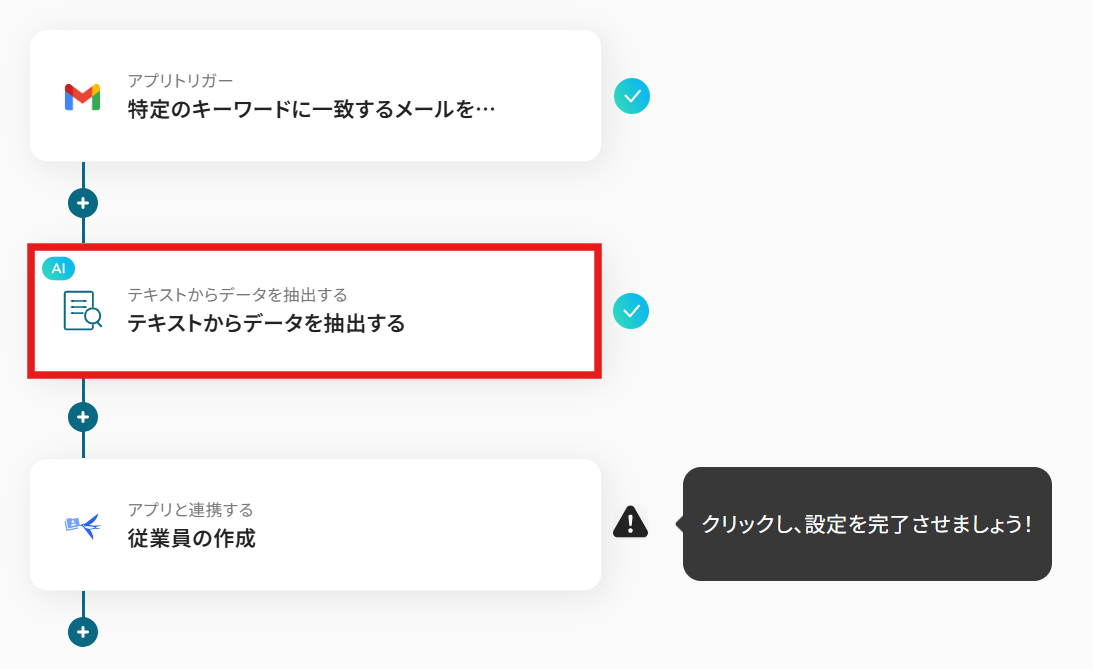
タイトルとアクションを設定します。
今回はデフォルトのままにしておきます。
なお、デフォルトのアクションでは、2タスクが使われます。
タスク実行数について詳しくはこちらを参考にしてみてください。
詳しい設定方法については以下のリンク先を参考にしてみてくださいね。
「テキストからデータを抽出する」の設定方法
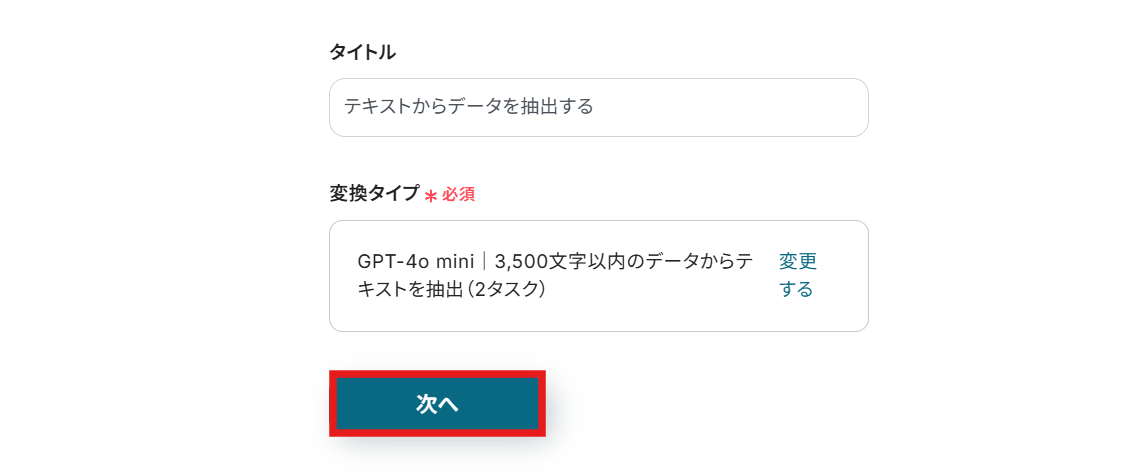
各項目を設定していきます。
-
対象のテキスト:抽出対象のテキストを指定しましょう。編集欄をクリックするとGmailから取得した情報を引用できます。今回は以下のように件名と本文を引用しています。
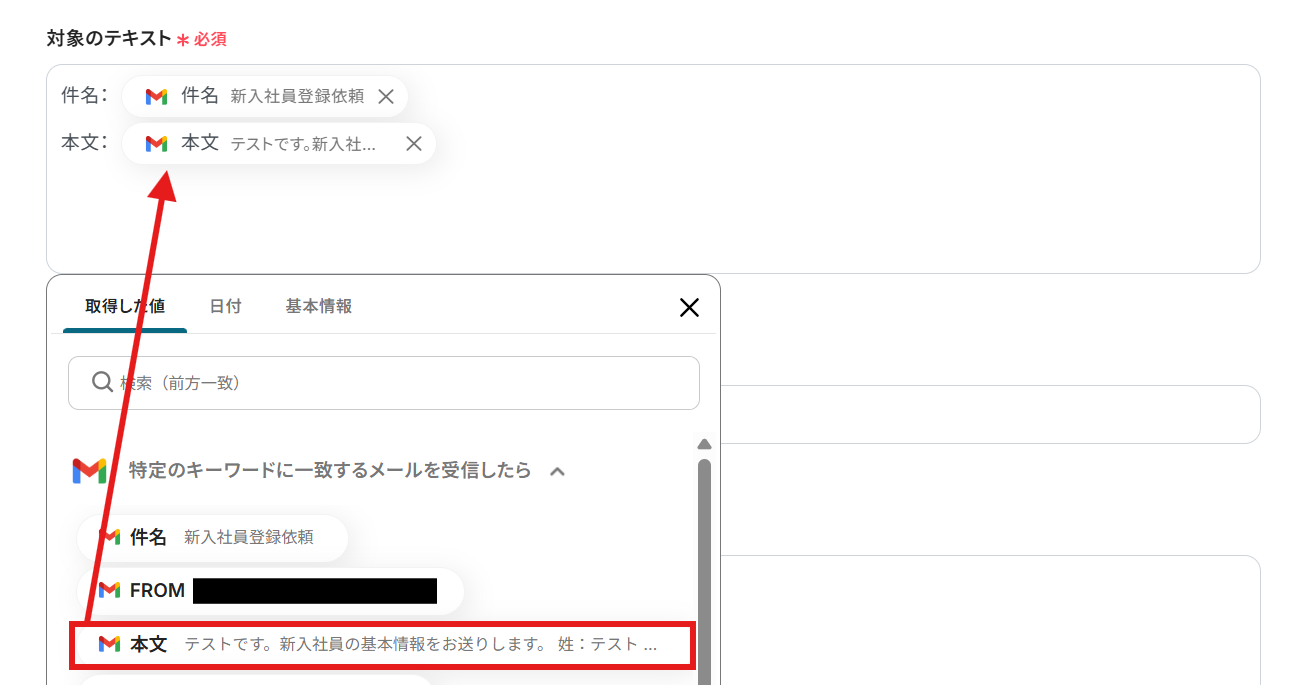
-
抽出したい項目:あらかじめ設定されています。もしほかに抽出したいデータがある場合は、カンマ(,)区切りで入力することで追加できます。今回は特に変更を加えずに進めていきます。

その他の項目は任意ですが、必要なら注釈を見ながら入力してみてください。
設定が終わったら「テスト」をクリックします。
テストが成功したら、保存するのを忘れないようにしましょう。
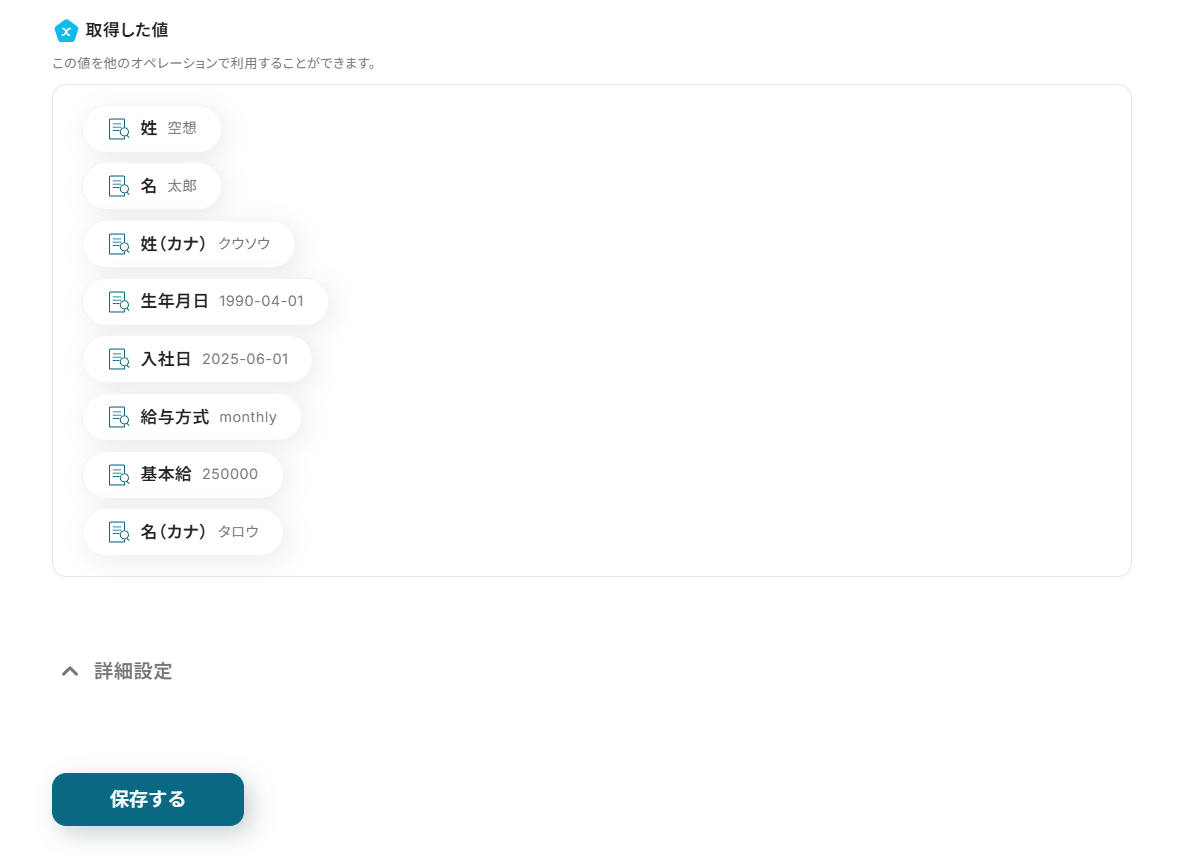
ステップ5:freee人事労務に従業員を登録する設定
最後に、「従業員の作成」のアイコンをクリックします。
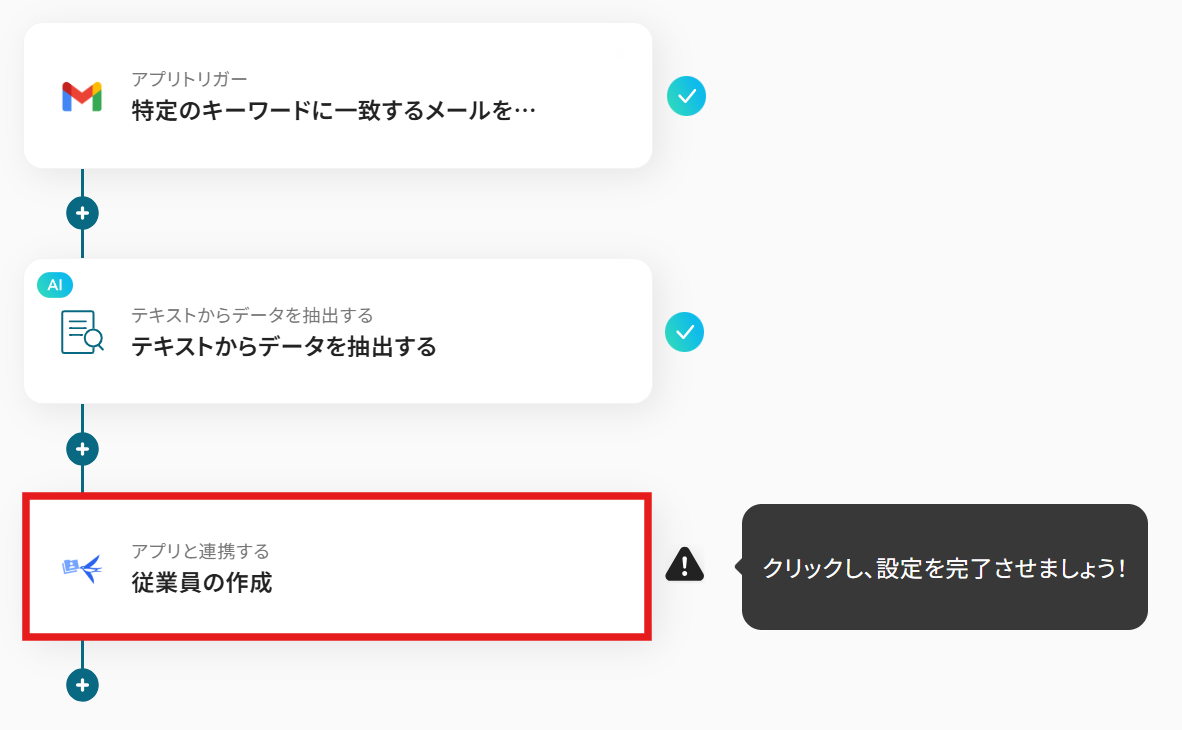
freee人事労務と連携するアカウント情報はプルダウンから選択します。
アクションには「従業員の作成」を選びましょう。
入力が終わったら、「次へ」を押して進めてください。
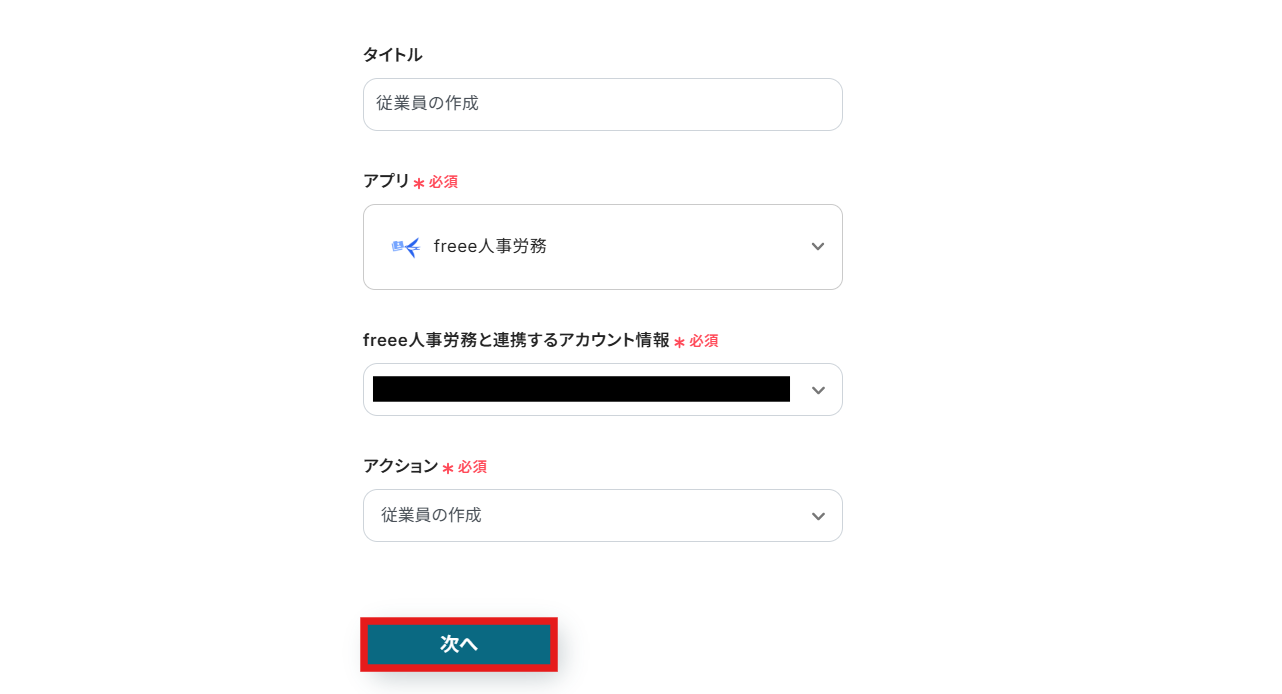
各項目を設定していきます。
事業所IDは入力欄をクリックすると候補が表示されるので、その中から選択しましょう。
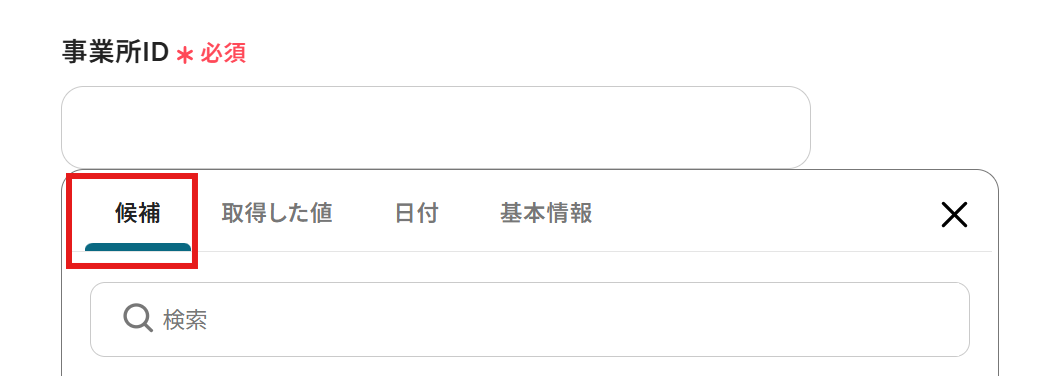
その他の必須項目は、入力欄をクリックするとGmailから取得した情報を引用できます。
設定が終わったらテストをクリックします。
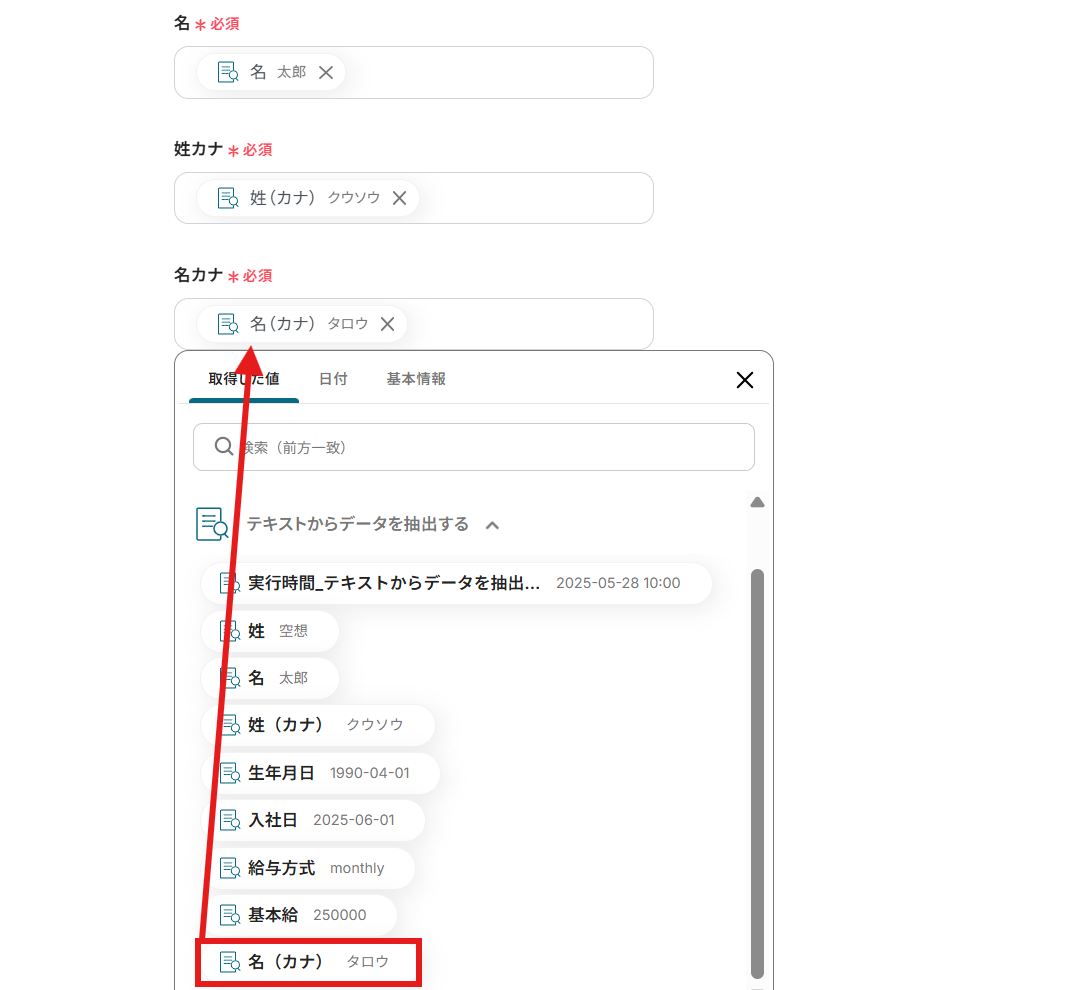
画面に「テスト成功」と表示されたら、保存して完了です。
テスト後は、freee人事労務の画面でもデータが反映されているか一度確認しておくと安心です!
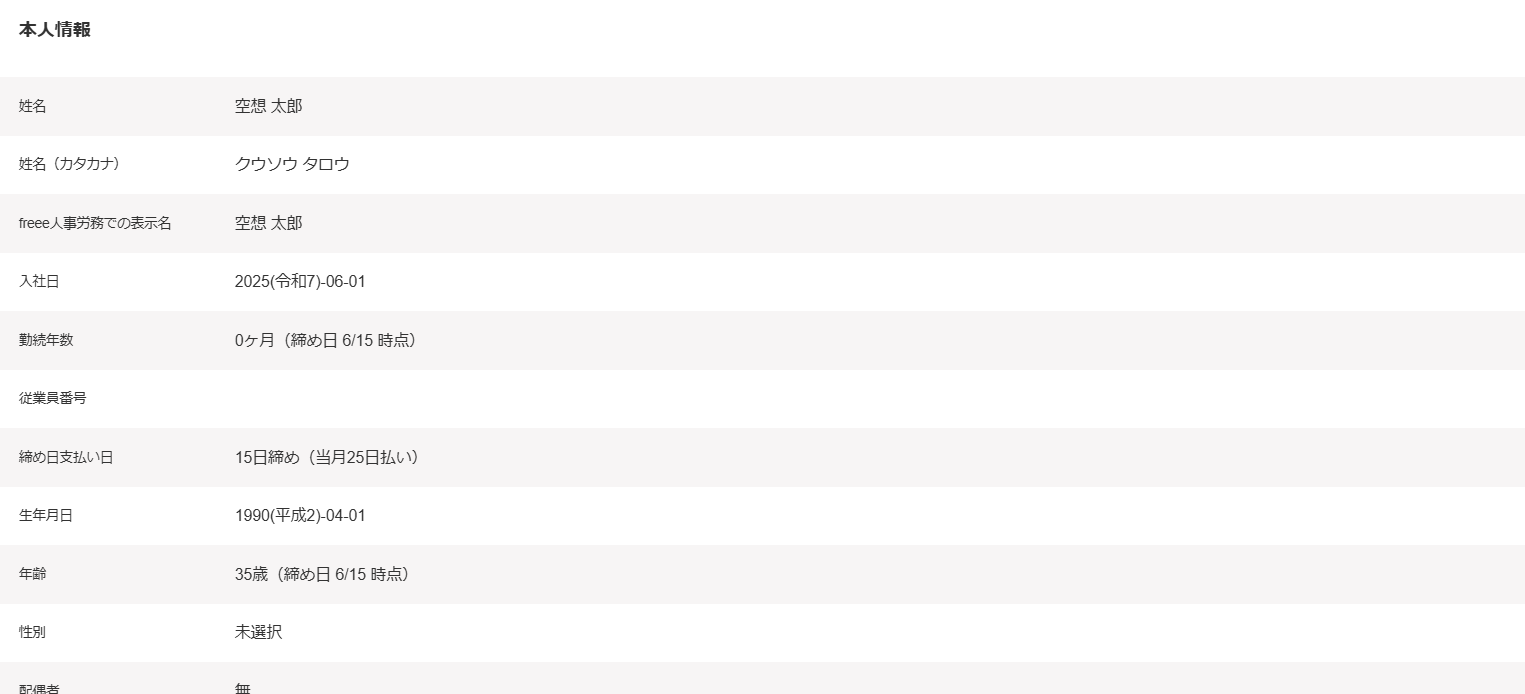
ステップ6:テストと確認
おつかれさまでした!以上で設定はすべて完了です。
設定が終わると、以下のような画面が表示されます。
「トリガーをON」をクリックすると、フローボットが起動します。
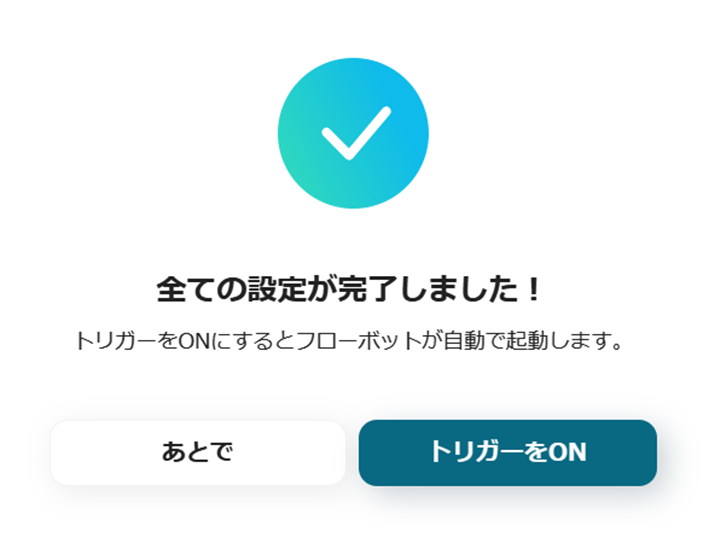
以上が、Gmailの内容をもとにfreee人事労務に従業員を登録する方法でした!
Gmailとfreee人事労務のAPIを使ったその他の自動化例
今回ご紹介した連携以外でも、Gmailやfreee人事労務のAPIを使用してさまざまな業務を自動化することが可能です。
もし気になるものがあればぜひこちらもお試しになってみてください!
Gmailを使った便利な自動化例
freee人事労務に従業員が登録、更新された際に、Gmailに通知することが可能です。
また、Gmailの特定のメッセージを受信した際に、AIでデータを抽出し、freee人事労務で従業員情報を登録できます。
Gmailから特定のメッセージを受信したら、添付ファイルをDropboxに格納し、freee人事労務に従業員を作成する
試してみる
■概要
「Gmailから特定のメッセージを受信したら、添付ファイルをDropboxに格納し、freee人事労務に従業員を作成する」ワークフローは、入社連絡メールをトリガーに、書類をDropboxへ自動保存し、同時にfreee人事労務へ社員情報を登録。
二度手間を省き、手続きをスムーズにします。
■このテンプレートをおすすめする方
・Gmailで入社通知を受け取り、手作業で添付ファイルを管理している人事担当の方
・Dropboxとfreee人事労務を別々に操作し、ファイル保存と社員登録に時間がかかっている方
・採用関連の書類管理や人事データのヒューマンエラーを減らしたい経営者やチームリーダーの方
■注意事項
・Gmail、Dropbox、freee人事労務のそれぞれとYoomを連携してください。
・OCRまたは音声を文字起こしするAIオペレーションはチームプラン・サクセスプランでのみご利用いただける機能となっております。フリープラン・ミニプランの場合は設定しているフローボットのオペレーションはエラーとなりますので、ご注意ください。
・チームプランやサクセスプランなどの有料プランは、2週間の無料トライアルを行うことが可能です。無料トライアル中には制限対象のアプリやAI機能(オペレーション)を使用することができます。
freee人事労務で従業員が登録されたらGmailで通知する
試してみる
■概要
「freee人事労務で従業員が登録されたらGmailに通知する」ワークフローは、入社登録のタイミングで自動的にGmailへお知らせを送る業務ワークフローです。freee人事労務とGmailの連携で手動確認の手間を省き、通知漏れを防ぎます。
■このテンプレートをおすすめする方
・freee人事労務で新入社員を登録したあと、各部署やチームにGmailでスムーズに通知を送りたい人事担当者
・Gmailを使って社内チャットや共有ボックスに自動通知を設定し、手動入力やコピペの手間を省きたいチームリーダー
・難しい設定を避けて簡単に自動化したいマネージャー
■注意事項
・freee人事労務、GmailのそれぞれとYoomを連携してください。
freee人事労務で従業員情報が更新されたらGmailで通知する
試してみる
■概要
freee人事労務で従業員情報が変更されると、すぐにGmailへ通知が届く業務ワークフローです。手動チェックの手間を省き、部署間の情報共有がスピーディーになります。
■このテンプレートをおすすめする方
・通知漏れが不安な人事・総務担当
・従業員情報が更新されるたびにマネージャーや関係者にGmailですぐ共有して、部署間の連携をもっとスムーズに進めたい方
・手動でメール送信する度に発生する誤送信リスクや工数を減らし、業務ワークフローを効率化したいチームリーダー
■注意事項
・freee人事労務、GmailのそれぞれとYoomを連携してください。
freee人事労務を使った便利な自動化例
チャットツールのメッセージを基に、freee人事労務で有給申請が可能です!
他にも、freee人事労務で従業員が登録された際に、他システムに追加することができます。
Google Chatでメッセージが投稿されたらfreee人事労務で有給申請する
試してみる
Google Chatでメッセージが投稿されたらfreee人事労務で有給申請するフローです。
freee人事労務で従業員が登録されたらGoogle Workspaceに新規ユーザーを追加する
試してみる
freee人事労務で従業員が登録される度に、Google Workspaceにも新規ユーザーを追加するフローです。
freee人事労務で従業員登録があったら、Googleスプレッドシートに追加する
試してみる
freee人事労務で従業員登録があったら、その情報を取得してGoogleスプレッドシートにレコードを追加するフローです。
freee人事労務に従業員の登録があったら、Google Chatに通知する
試してみる
freee人事労務に新しく従業員の登録があったら、登録情報をGoogle Chatに通知するフローです。
フォームに回答があったら、Google Workspaceとfreee人事労務に従業員情報を登録する
試してみる
フォームに回答があったら、Google Workspaceとfreee人事労務に従業員情報を登録するフローです。
まとめ
Gmailとfreee人事労務の連携を自動化することで、これまで手作業で行っていたメールからの情報転記や、システム間のデータ入力といった煩雑な作業の手間を大幅に削減し、ヒューマンエラーを防ぐことができます。
これにより、例えば新しい従業員が入社する際のオンボーディングプロセスが迅速化されたり、有給申請処理がスムーズになるなど、人事労務業務全体の効率が向上し、担当者はより戦略的な業務や従業員サポートに注力できる環境が整うはずです!
今回ご紹介したような業務自動化を実現できるノーコード連携ツール「Yoom」を使えば、プログラミングの知識がない方でも、直感的な操作で簡単に業務フローを構築できます。
もしGmailとfreee人事労務間のデータ連携や関連業務の自動化に少しでも興味を持っていただけたなら、ぜひこちらから無料登録して、Yoomによる業務効率化を体験してみてください!